感謝站長關懷~ 是的,這禮拜確實有遇到一些之前有稍微碰過卻不太熟悉的東西,也有之前沒有碰過的東西,是有些小崩潰...,但還是可以稍微跟大家分享與請教一下: 這裡有一些前期提要:公司目前的前端開發並不使用現在的主流前端框架,也沒有使用打包整合工具...(像是Webpack、Parcel這類的),JS使用JQuery,並且將JS檔案一個一個的引入網頁中。 ## 遇到的問題1 :CSS樣式問題 過去在自學的時候其開發方法是:在本機開發,然後在處理樣式與RWD時就是開啟Chrome 的 Dev Tools來做調整,但也有遇過在Chrome的Dev Tools中看起來將樣式都調整好了之後,部署到網路上之後換手機來查看頁面時卻發生了一些差異,這些差異可能包含滿版、間距等等,這部分我自己理解的差異可能會是有些手機會有瀏海的緣故以及Chrome與Safari之間的小差異.到新公司後發現在更多的裝置上,例如安卓手機,則存在的差異更多,包含顏色、日期時間選取器等等的樣式,因為型號真的太多了. ###到這裡可以跟大家分享的以及向各位請教的: 這裡我自己有想到幾個解決的方式,第一個是最懶的方法我最想用但是我有些不知道該如何整合給其他人使用的方法,例如透過Vue cli直接在npm下載PostCSS以及Autoprefixer這樣的工具來使用,一次解決主流瀏覽器的差異,但目前我不太曉得如何在公司的開發方法下,不透過整合工具來完成這個流程. 另一個我想到的方法是加入CSS Normalize來減少各個瀏覽器在不同樣式的預設值差異,過去我們可能都有寫過非常簡易CSS reset 例如: ```css= *{ padding: 0; margin:0; box-sizing:border-box; } ``` 但這樣如果把每一個樣式的預設值全部強制歸零,可能會導致有些樣式到後來要重新寫,或許Normalize可以只是單純地減少差異(也是因為網路上有人已經整理好了XD). ## 遇到的問題2 :API串接 過去我自己練習串接API的方式實在是相當簡易,我拿的是中央氣象局開放資料平台的API,所以之前很簡單的一行fetch就拿到資料了,毫無難度哈哈哈,但第一天公司需要我去切幾個版面並且串接運輸資料TDX的資料,恩...我一開始不知道要如何在JS中塞入登入資料並且拿回Token的方式.以及我要查詢的數值該如何發出. ###到這裡可以跟大家分享的以及向各位請教的: 這中間我摸索了fetch的一些選項設定,這應該也適用其他的非同步請求方法,例如ajax、axios(這兩個我還沒用過,後續應該會來摸索一下axios),包含請求方法(method),header與body中的內容設定等等. 至於API該如何塞入a頁面填入查詢參數並且跳轉到b頁面顯示查詢解果,在沒有前端框架全域狀態管理的支援下,這邊則是摸索了encodeURIComponent以及decodeURIComponent這樣的函式,將要查詢的參數在a頁面進行編碼並丟入到URL中,跳轉到b頁面後再進行解碼.並fetch我要的資料.最後是有成功的,只是覺得自己像薪水小偷哈哈哈,效率並不高. 這個方法感覺並不建議應用在需要輸入有個人資料的內容中,因為編碼的方式是雙向的,資料可以編碼也可以解碼,所以....像個資這類的內容就應該不建議塞在URL中用這種方式傳輸.至於要用什麼方法,這也是我想知道的. ## 遇到的問題3:不同裝置的問題 這個並非第一個樣式的問題,而是我目前覺得還沒有解的問題,就是我在網頁中需要獲取使用者的位置,因此用了navigator.geolocation 這個API,但神奇的是,在本機中都可以抓得到資料,打開Dev Tools檢查回傳的狀態碼與經緯度也都是沒有問題,但是在手機中雖然會顯示是否能夠取得使用者位置的提示,但按了同意後卻一直無法獲取資料,而且尷尬的是,我無法在手機中打開Dev Tools,所以我也不知道問題發生在哪....,過去有使用過navigator.geolocation 好像也沒有碰過這樣的問題 想跟各位請教的是,有什麼方式可以查看手機上的問題嗎? ## 遇到的問題4:不同的開發方式 這個是我自己很好奇的,雖然說我知道Vue是漸進式框架,但我卻不知道該如何漸進.我理解的漸進式是,有些頁面或元件可以自行選擇要不要使用Vue開發,還是這個漸進式的意思是可以自行選擇要使用多少Vue的套件工具呢(像是要不要使用Vue Router or Vuex). 會這樣問是因爲,假如現在有一份專案一共是十個頁面,我被分到了其中五頁,另外的同事則是負責另外五頁,誠如開頭所說,假如公司既定的開發方式並不使用框架與其他整合工具,我有可能使用框架進行開發並與之合作嗎?還是我這是一個很奇怪的問題,本來就應該要統一一個開發方式? --- 感謝看到這邊的各位,以上有些觀念上是我這位小菜雞自己摸索的,是可能不是正確的(例如有些函式、工具的用途或使用情境),因此歡迎大家指教與討論,這是我這禮拜可以跟大家分享的啦. 謝謝~~ --- PS:我自學八個月的時間有摸了原生JS、CSS、Vue.js、Tailwind、SCSS這樣的工具,本來我是很想要在第一份工作多了解與強化上述工具以及多人開發GitHub的部分,我了解這些終究只是工具且我自己也沒有到非常熟,只要可以完成專案目的即可,我的實力在哪裡我也知道,但以目前公司的開發模式來說,我需要考量沒有踏上趨勢的這個問題嗎?還是我多慮呢了?
各位好,我是在google搜尋CSS討論區時碰巧逛到這裡的, 如果有違規之處請多多包涵 我在Mdn網站查找關於Block formatting context的資料 (https://developer.mozilla.org/en-US/docs/Web/Guide/CSS/Block_formatting_context) 在這邊提到創建條件: The root element of the document (). 和BFC的特性: With on the , everything inside that container participates in the block formatting context of that container, and floats will not poke out of the bottom of the element. 我在實作時發現如果要把body創建成BFC,要如下: ``` <style> html { overflow: auto; } .top { overflow: auto; border: 3px solid blue; } .bfc1 { width: 100px; height: 300px; float: left; background-color: gold; } </style> </head> <body class="top"> <div class="bfc1">bfc1</div> </body> ``` 這樣才能實現用藍色框框把浮動一同框起來 我的疑問是,既然"The root element of the document",為什麼我還需要overflow: auto ? 並且,html和.top二者的overflow: auto只要缺一個,就無法創建BFC, 從Mdn、W3C和各個BFC教學文章我都找不出這樣結果的原因, 但我英文差,也有可能漏掉重要的資訊 另外想問BFC值得把它搞清楚嗎?我已經花太多時間在這上面了...
大家好,我從站長的Dcard貼文中知道這個論壇的。 希望能夠在這裡跟大家一起學習成長。 我有一些問題想請問大家,我是資工畢業的,目前待業中,退伍後決定要朝後端發展,但是因為大學專題及所學都跟後端無關,因此退伍後一直自學到現在(一個月),下面是我建立的網站。 https://paulzhu.netlify.app/ 目前學的有html,css,javascript,git,node.js,express.js 大學專題是深度學習結合APP做掌紋辨識 想請問大家後端該學到什麼樣子的程度,才能夠求職。 謝謝各位抽空觀看這篇文章。
# !important 的正確使用時機 !important 會強制打斷正常的 css 修改邏輯權重 在我十年的工作經驗中,只有兩種情況會這樣用 第一個是寫 utility css class 的時候 例如 `.text-center` `.text-right` 這種輔助功能性的 css class 比方說參考 bootstrap 的相關文件 https://getbootstrap.com/docs/5.3/utilities/api/ 這些 css class 看命名就知道有一種「這元素就是要這樣式」的感覺 所以加上去會蓋過其他所有 css class,但是這沒問題,不會造成維護的困擾 別人一看就知道是 utility class 在作用 --- 第二個情況是,當你確認自己在對某元素進行「最終維護」的時候 也就是幾乎結束的專案,最後一次幫客戶修改,你很確定有些元素之後不會再擴充、再修改了 這時有些樣式會偷懶 !important 亂加一通 改完就不想管了 # 當同事濫用導致 code 難以維護 實務上來說,除了上述兩種情況之外,使用 !important 都是「完全不可接受的」! 當專案內出現大量 !important 時,會讓 css 難以維護,甚至是無法維護! 就我個人經驗來說,這情況非常慘,是一種「重大技術債」 也就是代價很高,會開始不斷支付利息,然後很沒效率 # 現階段的務實處理 這個情況的出現,代表圖隊內有人「經驗不足」或者是「缺乏責任感」 需要適當反應、溝通,避免未來再出現這情況 第一種辦法是 相關樣式通通重寫!這個成本很高,但專案若還需要長期維護很久,可能必須這樣 第二種辦法是,讓相關 PM 與資深工程師知道這個情況的存在 他們會可以理解:相關 code 修改起來的時間,難以預期、難以估計!分配安排上,要考量到這點,甚至避免相關樣式的改動 總而言之,這情況,算是相當「雷」了 工作上,千萬別當濫用 !important 的人 # 最後補充 在程式設計領域,各種套件、協定、API 在設計的時候,有些功能會提供給大家用,但希望大家盡量少用 這種時候,通常會讓函式名稱、變數名稱、或者是相關命名「長得很奇怪」 比方說突然有一個「全英文大寫的命名」、「很冗長的函式命名」、「用奇怪的底線前後包住的命名」、「使用奇怪的特殊符號的命名」 這些就是「知道你可能必要時刻會需要用,但是非常不鼓勵使用」的 API,所以故意讓你打字累一點、而且會察覺到自己在幹嘛 !important 就是屬於這類東西,打起來很怪很累,所以當然不應該濫用 --- 以上,簡單分享
不曉得大家在工作上有沒有遇到這樣的問題,就是修改客戶網站時發現前人寫CSS權重用很多! important,增加修改上的困難和花很多時間檢查,大家都是怎麼去解決這樣的問題呢?
[VS Code](https://code.visualstudio.com/) 是一款免費、跨平台、開源的程式碼編輯器,近年來成為開發者最熱門的選擇。 在本文中,我整理了一些最有用的外掛,您可以使用它們來提高工作效率。 原文出處:https://dev.to/madza/19-vs-code-extensions-to-boost-your-productivity-4npo --- ### 1\. [Swimm](https://go.swimm.io/ide-plugin?utm_source=Hashnode&utm_medium=paid_influencer&utm_campaign=launch_may&utm_content=madza_dev) 使用 Swimm 的富文本編輯器建立文件。記錄跨越多個文件和存儲庫的複雜流程,其中包含與程式碼交互並在您進行更改時自動更新的豐富內容。 在本地驗證和更新文件,並將其作為 CI 工作流的一部分,自動修復簡單的錯誤,並且僅在發生重大更改時提醒您。 在正確的時間找到正確的文件——就在相關程式碼旁邊。當您看到一個 wave 時,這意味著存在與該特定程式碼部分相關的文件。 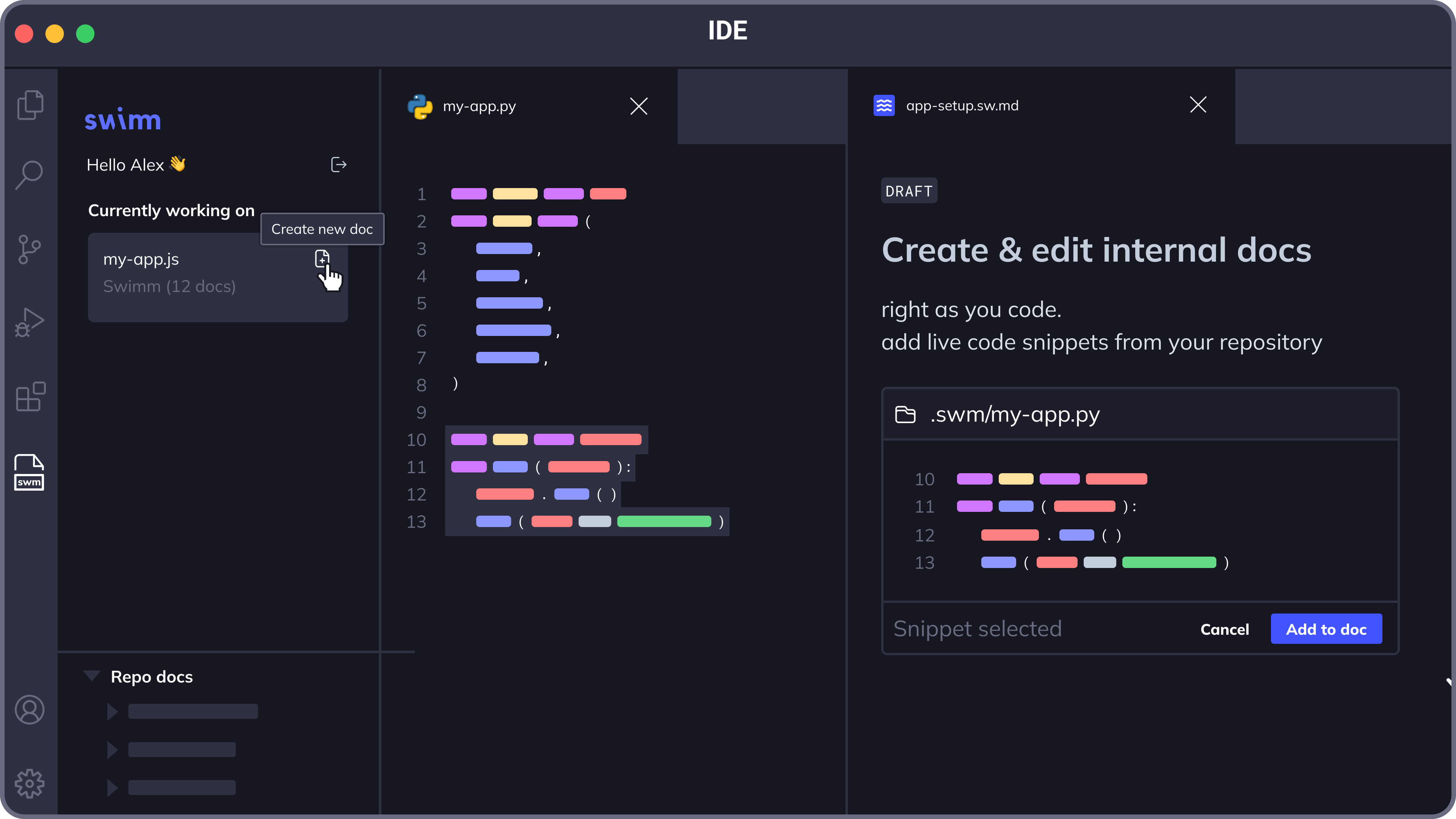 ### 2\. [GitLens](https://marketplace.visualstudio.com/items?itemName=eamodio.gitlens) 借助 GitLens,開發人員可以通過提供有關 Git 存儲庫的高級可視化和訊息,更好地了解其程式碼庫的歷史、作者身份和更改。 GitLens 還提供了一組豐富的自定義選項,以及內聯責備註釋、提交和差異詳細訊息,甚至無需離開編輯器即可查看和編輯提交訊息的能力。 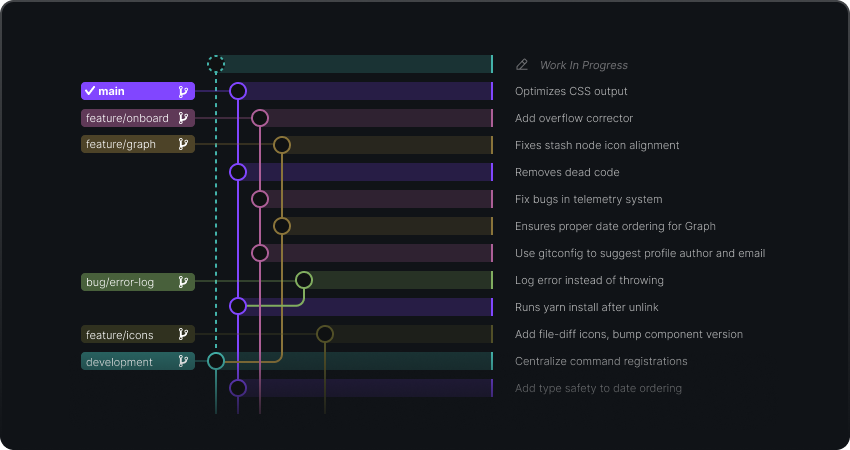 ### 3\. [Thunder Client](https://marketplace.visualstudio.com/items?itemName=rangav.vscode-thunder-client) Thunder Client 是用於 Visual Studio Code 的輕量級 Rest API 客戶端擴展,具有簡單易用的 UI。 支持集合和環境變數和 GraphQL 查詢,以及使用基於 GUI 的界面進行無腳本測試。 所有請求的資料都本地保存在您的設備上。 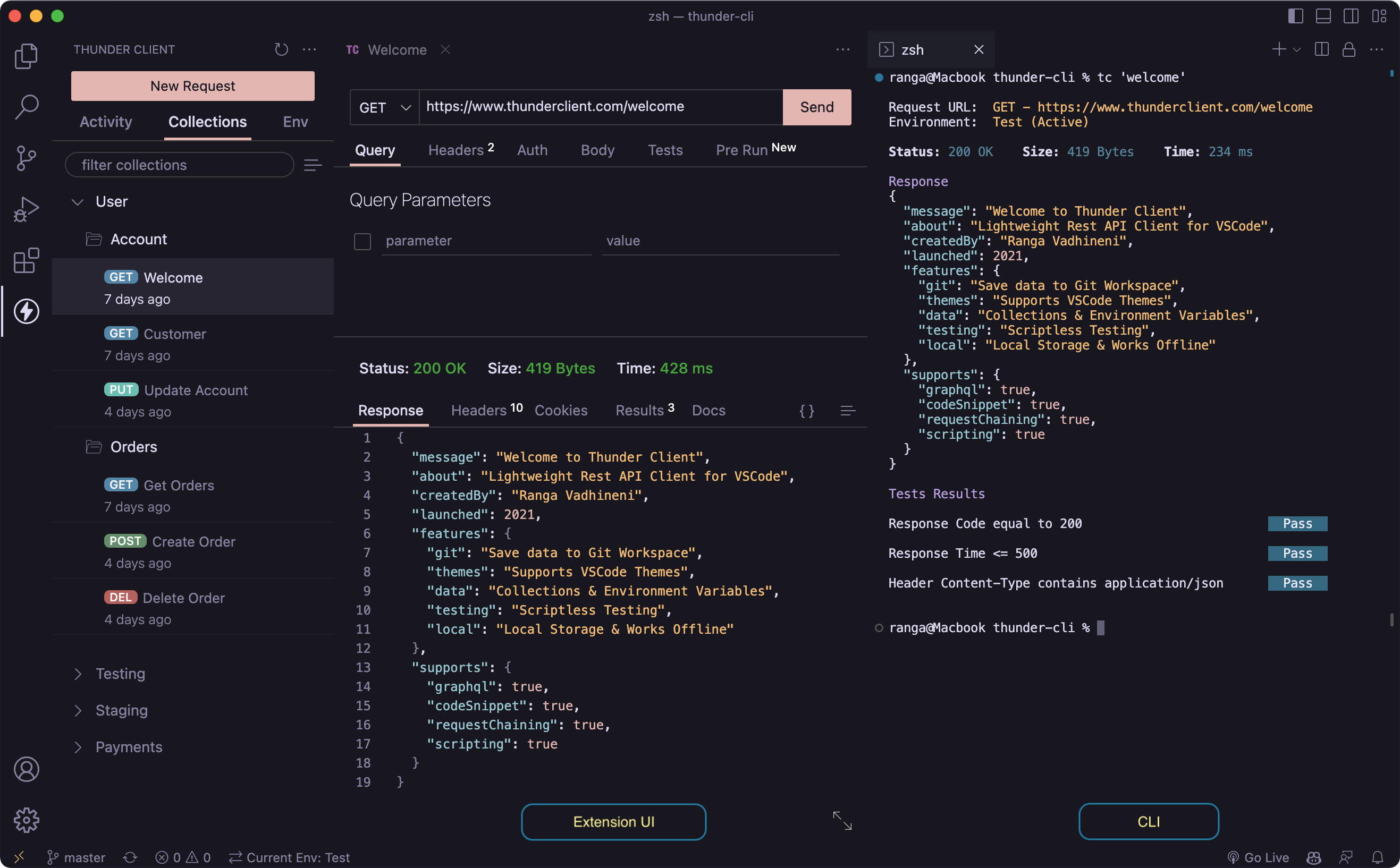 ### 4\. [Tabnine](https://marketplace.visualstudio.com/items?itemName=TabNine.tabnine-vscode) Tabnine 是一個 AI 程式碼助手,可以通過在所有最流行的編碼語言和 IDE 中實時完成程式碼來提高您的開發速度。 Tabnine 由多種語言專用的機器學習模型提供支持,這些模型是在程式碼上從頭開始進行預訓練的。 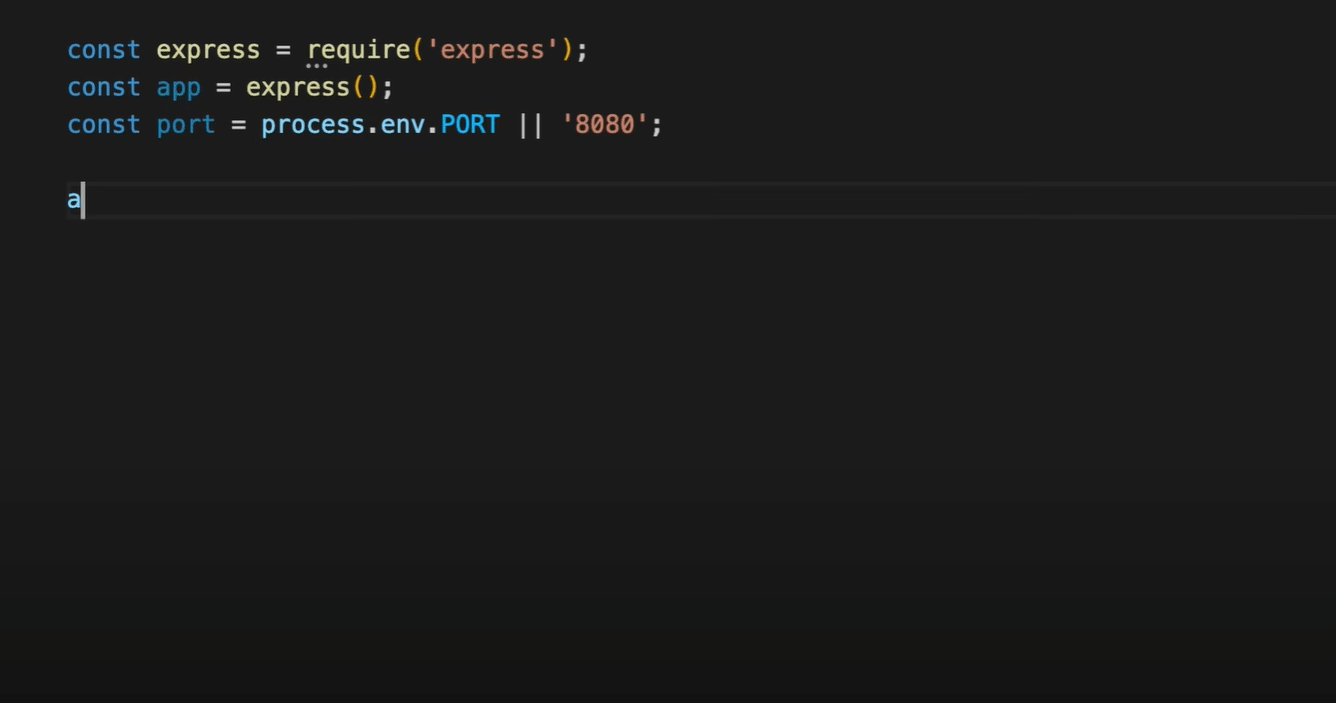 ### 5\. [Remote-SSH](https://marketplace.visualstudio.com/items?itemName=ms-vscode-remote.remote-ssh) Remote - SSH 擴展允許您使用任何帶有 SSH 伺服器的遠程機器作為您的開發環境。 無需在本地計算機上安裝源程式碼即可獲得這些好處,因為該擴展程序直接在遠程計算機上執行命令和其他擴展程序。 您可以打開遠程計算機上的任何文件夾並使用它,就像文件夾在您的計算機上一樣。 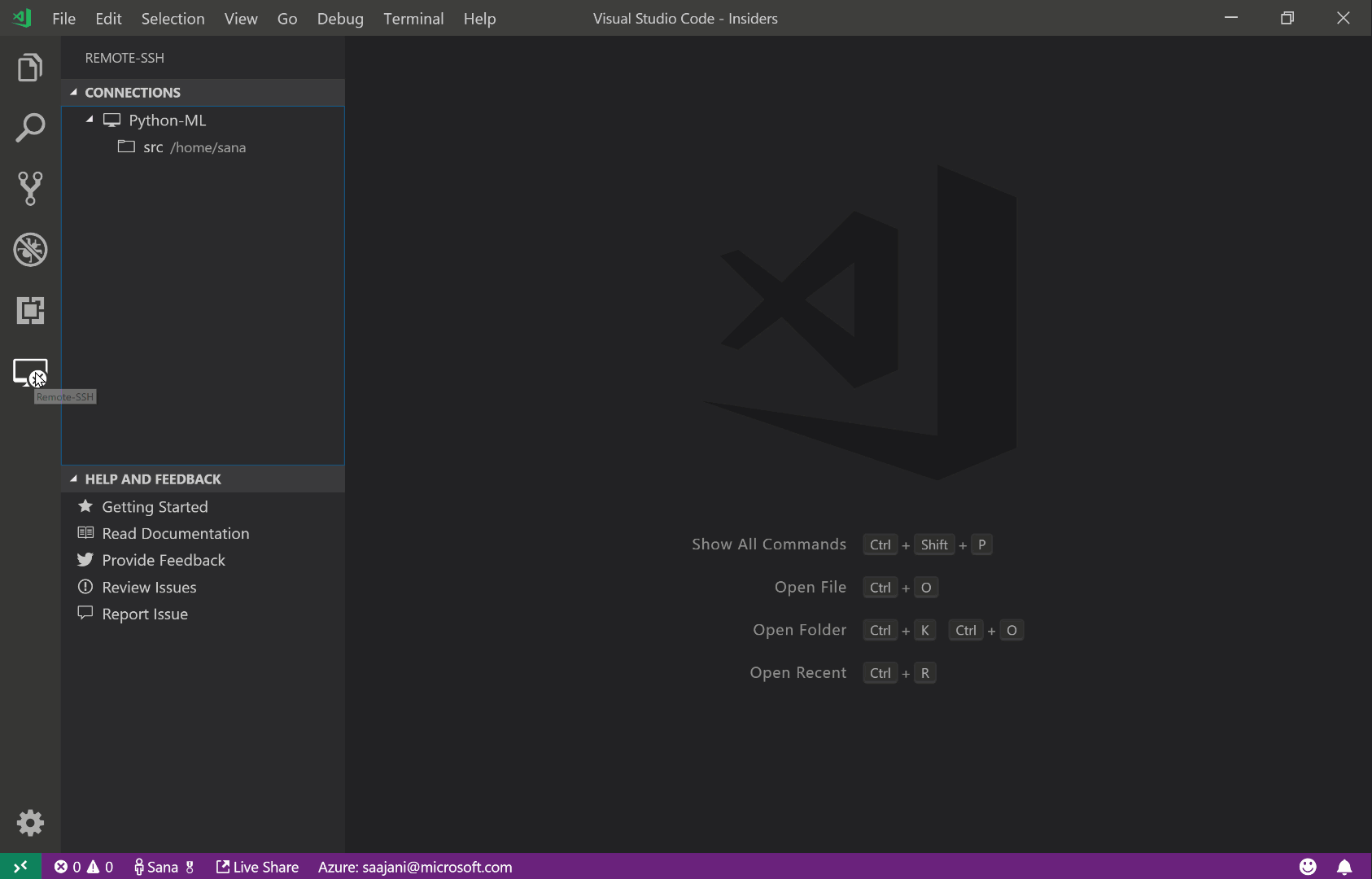 ### 6\. [Docker](https://marketplace.visualstudio.com/items?itemName=ms-azuretools.vscode-docker) Docker 擴展使從 Visual Studio Code 建置、管理和部署容器化應用程式變得容易。 它還提供了對容器內 Node.js、Python 和 .NET 的一鍵式除錯。 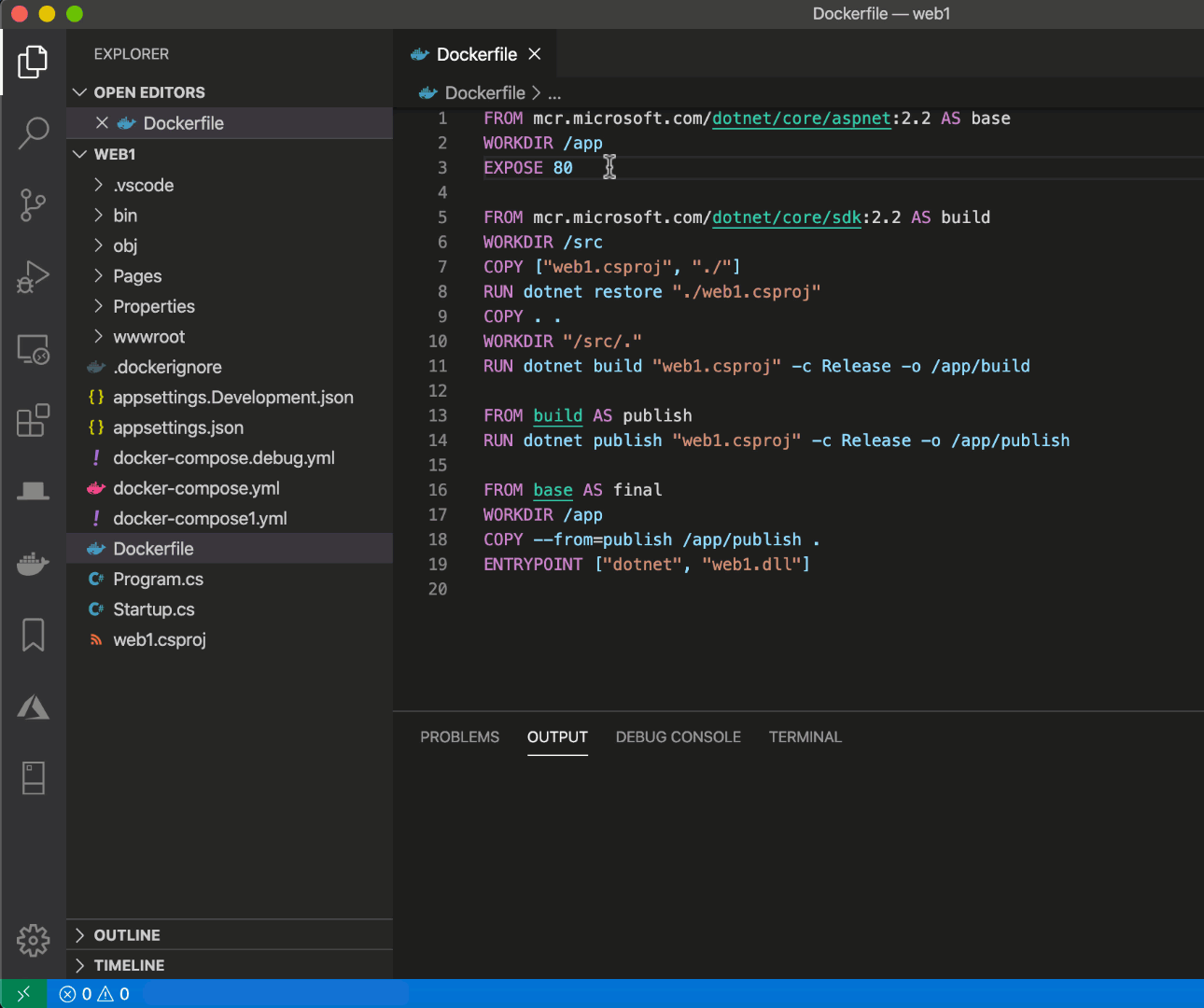 ### 7\. [Git History](https://marketplace.visualstudio.com/items?itemName=donjayamanne.githistory) 使用此擴展,用戶可以輕鬆瀏覽提交歷史記錄、檢查文件更改並比較程式碼的不同版本。 該擴展提供了一個 GUI,可以在時間軸中顯示提交歷史記錄。每個提交都與其提交訊息、作者、日期和時間一起顯示。 用戶還可以查看與每個提交關聯的分支和標籤名稱。 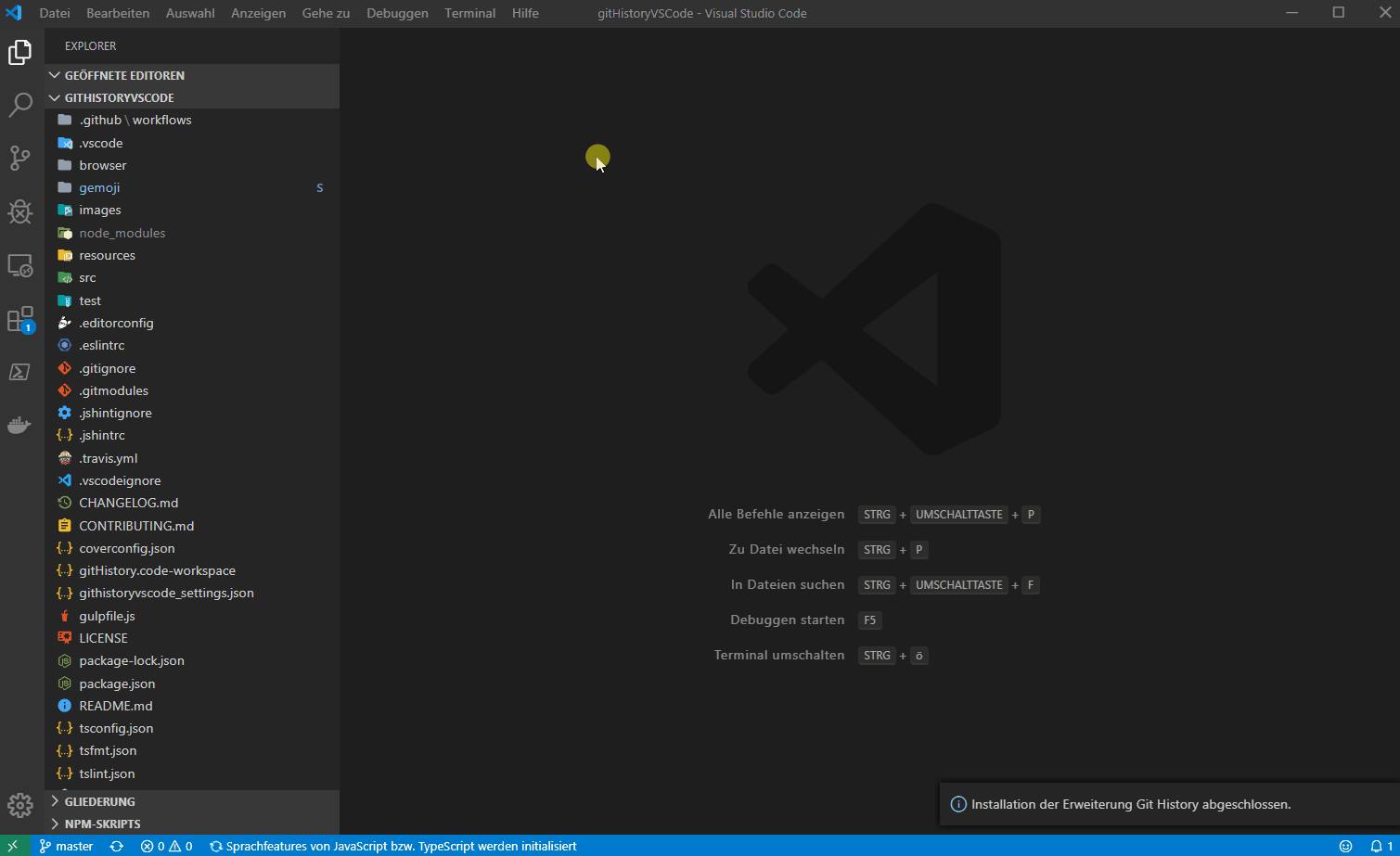 ### 8\. [Markdown All in One](https://marketplace.visualstudio.com/items?itemName=yzhang.markdown-all-in-one) 對於在 VS Code 中使用大量 Markdown 的任何人來說,這是一個有用的工具。它使建立和編輯 Markdown 文件變得更加容易和快速,幫助您提高生產力和效率。 這些功能包括語法突出顯示、程式碼塊格式化、目錄、預覽模式、表情符號支持、鍵盤快捷鍵等等。 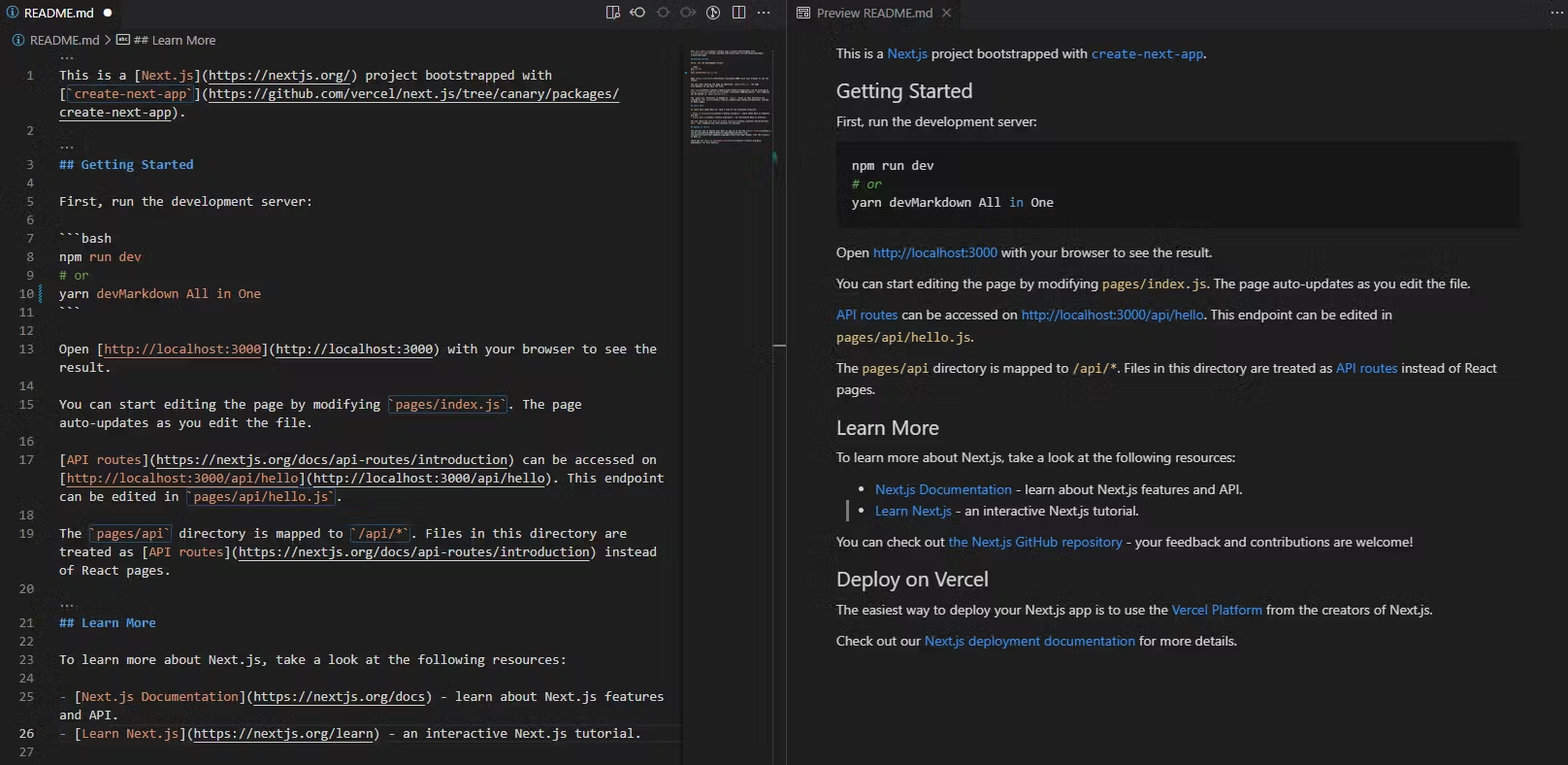 ### 9\. [Regex Previewer](https://marketplace.visualstudio.com/items?itemName=chrmarti.regex) 該擴展在並排文件中顯示當前正則表達式的匹配項。這可以使用 Ctrl+Alt+M 打開/關閉。 可以通過狀態欄條目加入全局選項和多行選項,以便使用並排文件進行評估。當並排文件有多個匹配示例時,這會很有用。  ### 10\. [Better Comments](https://marketplace.visualstudio.com/items?itemName=aaron-bond.better-comments) 使用此擴展,您將能夠將註釋分類為提醒、查詢、TODO、突出顯示等。 註釋掉的程式碼也可以設置樣式以明確程式碼不應該存在。您可以在設置中指定您想要的任何其他評論樣式。  ### 11\. [Bookmarks](https://marketplace.visualstudio.com/items?itemName=alefragnani.Bookmarks) 書籤擴展可幫助您導航程式碼,輕鬆快速地在重要位置之間移動。 不再需要搜尋程式碼。它還支持一組選擇命令,允許您選擇書籤行和書籤行之間的區域。它對日誌文件分析非常有用。  ### 12\. [Project Manager](https://marketplace.visualstudio.com/items?itemName=alefragnani.project-manager) 專案管理器可幫助您輕鬆存取您的專案,無論它們位於何處。不要再錯過那些重要的專案了。 您可以定義您的專案(也稱為收藏夾),或選擇自動檢測 Git、Mercurial 或 SVN 存儲庫、VS 程式碼文件夾或任何其他文件夾。 此外,您還可以使用標籤來組織您的專案。  ### 13\. [Code Spell Checker](https://marketplace.visualstudio.com/items?itemName=streetsidesoftware.code-spell-checker) 一個基本的拼寫檢查器,適用於程式碼和文件。 這個拼寫檢查器的目標是幫助捕獲常見的拼寫錯誤,同時保持較低的誤報率。  ### 14\. [Image Optimizer](https://marketplace.visualstudio.com/items?itemName=MadsKristensen.ImageOptimizer) 向解決方案資源管理器中的任何文件夾和圖像加入右鍵單擊菜單,使您可以自動優化該文件夾中的所有 PNG、GIF 和 JPEG 文件。 只需右鍵單擊任何包含圖像的文件或文件夾,然後單擊其中一個圖像優化按鈕。  ### 15\. [CSS Peek](https://marketplace.visualstudio.com/items?itemName=pranaygp.vscode-css-peek) 該擴展支持符號定義跟踪的所有正常功能,但它適用於 CSS 選擇器(類、ID 和 HTML 標記)。 您可以內聯加載 CSS 文件並在此處進行快速編輯,直接跳轉到 CSS 文件或在新編輯器中打開它或在懸停時顯示定義。  ### 16\. [Placeholder Images](https://marketplace.visualstudio.com/items?itemName=JakeWilson.vscode-placeholder-images) 使用各種第 3 方服務(如 Unsplash、LoremFlickr 等)在 Visual Studio Code 中生成佔位符圖像並將其插入到 HTML 中。 您可以選擇圖像寬度、高度、文本和顏色,將生成的 IMG 標籤插入到您的 HTML 中或將其複製到剪貼板,或者將圖像 URL 插入到您的 HTML 中,複製到剪貼板,或在您的瀏覽器中打開它。  ### 17\. [Live Server](https://marketplace.visualstudio.com/items?itemName=ritwickdey.LiveServer) 具有實時瀏覽器重新加載功能的快速開發實時伺服器。從狀態欄單擊即可啟動或停止伺服器。 允許用戶建立可自定義的端口號,設置伺服器根目錄,並在設置中提供默認的瀏覽器配置選項。  ### 18\. [Peacock](https://marketplace.visualstudio.com/items?itemName=johnpapa.vscode-peacock) 使用 Peacock,您可以巧妙地更改 VS Code 工作區的顏色。 當你有多個 VS Code 實例、使用 VS Live Share 或使用 VS Code 的遠程功能,並且你想快速辨識你的編輯器時,這是理想選擇。 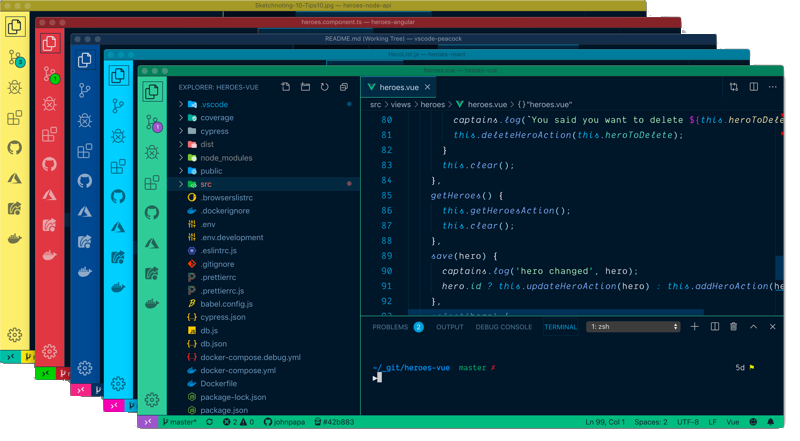 ### 19\. [Polacode](https://marketplace.visualstudio.com/items?itemName=pnp.polacode) Polacode 是 VS Code 的擴展,它可以對你的程式碼進行截圖。 該擴展生成一個與源具有相同風格和主題的螢幕截圖。  --- 以上簡單分享,希望對您有幫助~
如站長所說,工作上一切都好混亂 光是設定開發環境就耗掉兩天,不知道為什麼很不順利,我根本薪水小偷٩(◦`꒳´◦)۶ 還有要找MIS幫我設定權限等等問題,聽到一些不是很熟悉的名詞 例如:GCP、遠傳、SFTP、SSH KEY 然後git 部分還多知道了git submodule這個關鍵字,有空要研究一下是什麼 因爲公司的同事前輩忙,沒空理我只好東翻西翻看前人寫的code,不得不說真的複雜 有些沒有前後端分離,也看不懂PHP,光是改個CSS小小的樣式就有點困難,因為找不到引入外部資源的CSS檔 回家繼續研究vue cli的部分
## 目錄 ##### [【前端動手玩創意】等待的轉圈圈效果 (1)](https://ithelp.ithome.com.tw/articles/10311621) ##### [【前端動手玩創意】google五星評分的星星(2)](https://ithelp.ithome.com.tw/articles/10311643) ##### [【前端動手玩創意】CSS-3D卡片翻轉效果(3) (今天難度頗高,想挑戰再進來!)](https://ithelp.ithome.com.tw/articles/10311672) ##### [【前端動手玩創意】一句CSS做出好看的hero section!(4)](https://ithelp.ithome.com.tw/articles/10311691) ##### [【前端動手玩創意】創造一個Skill bar(5)](https://ithelp.ithome.com.tw/articles/10311756) ##### [【前端動手玩創意】遮蔽廣告(D卡未登入)腳本、自定義新增名單(6)](https://ithelp.ithome.com.tw/articles/10311999) ##### [【前端動手玩創意】前端canvas截圖的招式!竟然有三招,可存成SVG或PNG (7)](https://ithelp.ithome.com.tw/articles/10312001) ##### [【前端動手玩創意】讓你的PDF檔案更難被抓取(8)](https://ithelp.ithome.com.tw/articles/10312046) ##### [【前端動手玩創意】哇操!你敢信?花式寫todo-list,body裡面一行都沒有也能搞?(9)](https://ithelp.ithome.com.tw/articles/10312056) ##### [【前端動手玩創意】卡片製作,才不是!是卡片製作器!(10)](https://ithelp.ithome.com.tw/articles/10312066) ## 前情提要 各位知道jquery,這個JS的函式庫提供我們非常多實用的方法,包裝好給我們用。 其中底層邏輯都還是跑不出js原生的概念, 今天就讓我們用原生JS的類來創造一些Jquery幫我們打包好的方法吧! 來掀開它的奧秘底牌。 ## 程式碼內容 假設我們要創造一個叫做Dquery的東西,該怎麼做呢: ``` class Dquery { constructor(selector) { this.elements = document.querySelectorAll(selector); //噴出DOM來 } css(property, value) { for (let i = 0; i < this.elements.length; i++) { this.elements[i].style[property] = value; } return this; //修改style } addClass(className) { for (let i = 0; i < this.elements.length; i++) { this.elements[i].classList.add(className); } return this; //增加class } removeClass(className) { for (let i = 0; i < this.elements.length; i++) { this.elements[i].classList.remove(className); } return this; } on(eventType, callback) { for (let i = 0; i < this.elements.length; i++) { this.elements[i].addEventListener(eventType, callback); } return this; //監聽事件的運作 } html(htmlString) { if (typeof htmlString === 'undefined') { return this.elements[0].innerHTML; } else { for (let i = 0; i < this.elements.length; i++) { this.elements[i].innerHTML = htmlString; } return this; } } } function $(selector) { return new Dquery(selector); } ``` ## 觀念筆記 其實概念就是先把底層邏輯刷過一遍 最後return this 就達成jquery的效果了唷。 ## 心得 Jquery曾經非常流行,儘管後來式微了,卻還是有一批死忠的粉絲鍾愛著它的簡便, 事實上它就是JS,所以討人喜歡也是正常的, 這次學會了用ES6類的概念,會讓我們在前端的功力大幅提升唷!!
看youtube看到的 新的<dialog></dialog>標籤內建開關api 範例: ``` const dialog = document.querySelector("dialog") dialog.show() // 打開dialog(原先位置) dialog.showModal() // 打開dialog(置中且屏蔽背景) dialog.close() // 關閉dialog ``` 幾個重點: 1.不用再用CSS display開關 2.用showModal()自動置中且屏蔽背景 3.modal設定css背景方式: ``` dialog::backdrop { background-color: hsl(250, 100%, 50%, 0.25); } ``` 4.可結合form使用,form提供新的method="dialog",或是form裡面的button設定formmethod="dialog"來關閉 ``` <dialog> <form method="dialog"> <input type="text" /> <button type="submit">Submit</button><!-- 不會submit--> <button formmethod="dialog" type="submit">Cancel</button><!-- 不會submit--> </form> </dialog> ``` 5.如果想要點擊dialog以外的地方自動關閉可用下列程式碼: ``` dialog.addEventListener("click", e => { const dialogDimensions = dialog.getBoundingClientRect() if ( e.clientX < dialogDimensions.left || e.clientX > dialogDimensions.right || e.clientY < dialogDimensions.top || e.clientY > dialogDimensions.bottom ) { dialog.close() } }) ``` 6.dialog.close()方法可以傳值到Dialog.returnValue ``` Dialog.close(valueToPass) const getValue=Dialog.returnValue ``` 參考資料: [Modals Will Never Be The Same - HTML dialog Element](https://blog.webdevsimplified.com/2023-04/html-dialog/) [影片 The New dialog HTML Element Changes Modals Forever ](https://www.youtube.com/watch?v=ywtkJkxJsdg&t=620s)
第1課 ── 學習 Vue 元件基本觀念 [作業](https://tinyurl.com/yst8ytys) 第2課 ── 學習 Vue 的 props 觀念 [作業](https://play.vuejs.org/#eNrtF11vFFX0r1w3MW0JM7MYiWRZQCE+YBSJPLo+zO7c7oydvTPeuftRm000lQCWpESMoCFRowIJKU2MMVWqv6azLE/+Bc/9mrl3dtvSiPHFPmznnu9z7vm6a7U30tQd9HGtUWtmHRql7GyLRL00oQy9s3reD7r4MsWDCA/RMk16qFVzPRvOuVu101WuGfKCrkXwSFAGeNnvxwyttQhCnQTYCSYsa6C1iurjhdDxcU4b+MxfXJJ8CFHM+pToE0JpkjGQoY9cdJzQBtgyDCMGNggZ8o/hEbug0e3Y76xY6Nhv45ijLChN+iTAQQUuTeN/bW7qmyO/l8YYvHn/A4UZg/OarodZmATcV4lL+0xxlI6BeWGUuZY4N+1n4eIacl1XILmzaLwkJEtfSZbE2I2T7uIst6aTNsjfoc86YWmHHbwA47SBGO3jwrvQJ0GMqWkmBCrp+PEVllAfLjrD7CLDvcVWrSevjV4GqRAq9NaVdy+5GaMR6UbLq9JArnGpdECHUf+vBPMFWVagEb93U4V102iuxXZIS+r9nFA3DlnDcFBaV97fGakm9WmGFy2Du/uEcmkJnTtXSlCKZ61DZ7RJh2uohMFQYWGKJObp3PSKpgEHkJPGPsNwQqgZRAPUif0sOwOyk2C1VRPwCiYikPoXEsL8iGBa0ACVKL7iiND00cazT3cmt69N129Ovt5+9v3m9MbPJbopJCG2mmIQK2q+VSvUiPNFTgHAgdNLAhwDmAfP1bReqduzle9vy+Sra/nWnRdnS9GQDrZHyDc6nJIsqJRko8lJM7hoE1zRLHhNPFxlB4dJHGAKNODxdHcnv/qTSIb86gPwvKQ2TK2GanJ3O791f3LvRn7v9vTBFzNB0rarrqrjomMX4s5KOxnNRkrRmzbMhKndZywh6PVOHHVWOGPRZSHR8q27k+u3nm5/tvfnRtOTpDpDPUjRedmayoE0N1/DE2fVvGp68F3AK2O0UZyTVIgUBW1GEJh1sdmSTEuUlLJejZBrlXJ+AfElPHxbXq8chjzcPHR6lBnaD+Yu0vNoEgy9XYoxOYTPbMADZ1nwmT0IJcv2XDDTFqGGVmvSzOY3EJruWMRGGVoM2guLWNW3Rajcq5LOJK1VOmbWFd/6q+kZ7RWOGVuN+ecxOU96Pu1GpIHqoj+nfhDAyJLHcYu4vAFrwpEzjAIGM/9U/WVB3YuIE+KoG8LoP1XPBqGABlEG6lYbaDnGI1PMWaR0coTT9rMIBvOJuhDGieyWLkmrwhRzEFHcYVEChkMU+z0iUB/2MwbT1oFlhsFGCDj4xVTg/DjqEgf2uB4oNeBdH9aBExT3lBHVSv2PzKiU6YFWDCln5r/zRMGoVTdeO66rX2/uLzkOH0n5k9+fPtrQyzJHovzq+t6TX//avbm3c3/y5fZk85e9nY38+p3882+n63+0iMhdBJ/5j99NH27lj7+xpysvBAhAlcgee6K05uBhSuSPf2sRXeuThz/ku5stkm+uTz9Zb4SMpVnD8z7q+5lP3QAPPDAZtOmXgCdqx0OOo1Je7xrzHhAp76fFgqh2/itic1PbmLHsW3C15VuwYsc/n8A67ZNikXuOrUdZoFcf4/513TfEVQKyWFTb8PToCqUiBRNabKHKk8L48pmRUBjN7/lB1Ae/dYzPoYWT9XS0gBpoob6g91CpWPWWtTXpMhpDWh3eYKz1T8Y3hooqOkbdVUkKaQyV4mTRx5hDT2loke4REYxtWEBXBEa6AFmejhA8W6IAiTdYKWuodLxWr/Y191Ut3juGBpiyCJZaR5QlBCtJT6Nj3r51Yzxd/y8fu3zKp7c8j/9B1qswP1/Wm3rlSK2WgEVxWD1YxHOLA/7vVx4W89FrRa96s7Uyr1Je+Xfr5OTR62T8N2L3XWg=) 一開始方向錯誤,沒有懂老師出題的用意,就照先前的想法做了控制面板,後來才想清楚不是單純用vue做東西,而是做出quasar這種開發模板用的componen 第3課 ── 學習 Vue 的 events 觀念 [作業](https://play.vuejs.org/#eNrNV1tvG0UU/iuTVVHsNL7kIUJaArQplwgRhIjEC4vU8e7YXrI3ZmedGMtPIaJtIvJAaWkkbiK0qaqmCCGakhT+C/I6zlP+Amdmdta7rhPaChCWsto555uzc8755ptJR7sYBOVWRDRdmwtNagfsFcOz3cCnDC225yPGfA/Vqe8iQytXlIXPMLSXDM/wyKrAWqSOI4ehjuEhZPoQwCMeC3XUGYbpTnOnhRkuFCUQIUpYRD01QijE7QX7bTtkOvpA2dDQzX8BphD69RY8dMSadlgWk0Rw9XNwjTg6rHnRdw0t5zJ9x6fcRYk14mJklV1S7gYlxBsBhPYnREfV8mzOSv3Is3RUx05I8vCPI1grLJJGWYesw1NltmyH4Xw7HzXN7TU8mkCam2M3mqzm8C6dnmEQ0cAZRagUXxyX4kgiwwxHc3+GFHmdme01xuf4FjaXT0vSwnQZZrfPzNH2RufLDGeeKb9/qYOLtIwuehahoT9KtXwr28Rx/JWzEh3T7P8XW8+flmDNebLHudRWmjYbn9vYJj5XZv9EhqX/KsPn2IYfJm9dEG1ldwlr+hbXaOkTMlrwUm1GCDuEsoKhLdiwSHQeefBnaBMThlYUcYZfSAozdjbY89P//HrnZH/rySBKCsZGeTNxnr0S+VzBzGxCXnLEj6OIEShcYnChjDDmpxA38JrMVdLTDwaMuIGDGYERQnOW3UKmg8PwZWilb4HeCDt41NGm1toq1X0KKAcOMOTXh6eZoSnIBUmqEuGsSqDlDNGGSF0QS0HEIOMU5FJOMcg4OblKOURKtwyKM0z5+XvGJYimfGKAXhW0QwnJsmEE+dJAYnQKuiILWoGKwttcJVNnGIas7fDXKdl8F9OG7YGAiQYH2LKg+7AjKHHB0jW8Mm+GxK7YFoOGz1SrLwh0k3DVFIaw1RQmyw7hW21YkUNWhaWBAyGPMiASjtIK5Vb+FDYM8uuVYHe6sE9ChimT3wa+JKvVprXstYhfpCZKJTS4t9F7/MfR9d1476v+jUdH25/G62u9g18Hd28ffX43fvhjvP7w5HD7fSjS0huX0LuwtIYoNC9Fk7Eg1CuVsG7ymB+FZZ82KtzDqwih44Pfju5tpFcrDkIy/snhZm//dv/6g/7WL739jfjKzfjat4O1x3Kq4ASCYbzz3WD3fry3PVjb7N96cPz91uDqzxIzJE8O2L/xWXz/ZhYoKDkGE6/fifceJZoCvMpDNq8eX/ky3rkT/7SVXAEFvfq7P8SHiSXhUNZ0wXRsczkX6fjgm/4X1+LfN6G2vYODeOMWKpU4rdKdPO5uGlAfSqvkJZHoJUaHN5CMMufsic7nbFKk34ncGqGJKdHoed93CPYULhHorPVppKeWkRclQa4SnWRTydKA4xxxbVaYzIjJ5LRcdVFhdcFawKbyWoOjSRJPl9VIj4ykNmk5UkfNp3BleQ9bdgSVXMSsWca1sFBQOjFbhX1fLaISKqRqMCtMRVDtyWB1Mg3l2B5ZSPbqZRM7ZuFch9e0i6aSnVm8nILrvseWRMFz0CkhCRlcKhV/G1FmMg5YFUgU+o5tIXF+q1ldWUt5BHQ6yS7ogiZwZZMNO0Pcyqp9koLZ8nvwP5MQnWRZ6diM4IJI9cC34diiifipOHrTbxEKwQwWQhpEnynP8HUKiuWEqvsXUnaEYQ==) 嘗試從quasar的原始碼反向工程做出一樣的效果 第4課 ── 學習 Vue 的 v-model 觀念 [作業](https://play.vuejs.org/#eNrNVltv3EQU/iuDVdQN2mtuTc0m4iIh8YAEqtQXzIPXnt012B4zHm8SrRa1TSuVhrA8tAmKkKDqRakCSSsQDckGfgzr3eQpf4EzF3udTSraPvXB9pwz5z7nfOO29n4QFFsR1nStGlrUCdiC4TteQChDnyx/7AcRQ3VKPGRoxZJicHlDe9fw8ZKQs3HdjFyG2oaPkEVA2cc+C3XUTk108nzPNpmZm5ByCFHMIuonFEIOl7xquhHWkR+5rlBBqAOO4C0oD7MmsbllSS+azGqmFHcdMWynDI9EPtDcJWdwS9VSmiUQDHuBazIMFEJV22khyzXDcN7QasReNjTBhx2VRhKp7hEbuyJUEB3FbWiJxHtRAMni04I5Hy+K9QSaX0C5kR6aR+nWyIZr1rALanXHdbE94itaUKU3IkISMdfxszGmnEyU1RIUGFbVUqbsQIZs2eXLd2QreCZtOL6OyuLcA9O2Hb8hyY7hF/nBSMFFx2Zw+JVy+W0h2sROo8kEI2w1Bct2QnC0rKO6i5cEhy8KtkOxxRwCXiziRp4vtmqm9VWDQsvYBeASqiPaqOWm5vJo6hJ/JmQE0EEqYC2vZSaCT9BbhQI62l7tH/4zvLsV7/w4WP9ruHkzvrXSP/jz6Mnj4fdP4ueP4lvPT3qbV6GoVz76EH0K8UmvvBhNxoJQL5XCusVtfhkWCW2U+A6vI5iOD/aH26vJXHEZJM2f9L7r7z0e3N0ddP/o763GtzfiOz8frRxKzVZBnDMCRvzwl6Ot3+Kdzfha799r1+Puevz3BqyloDjSU2KDX2/2D9fiH9aGW89Oerfj7m7/4FF/b41nuNJFn0VmaFIUr94b3ts+vvFgsPXgqLt7vL8BAcVPnw2f3o/Xd47v7w4f7sc/bQ02rh/fuBOv/Q5mTnrfSp+yoRFoxr2uZCX9o5ioUFC9kgzvedATUALFSwBFZKKjK4xC/ygskZ509AEhLjZ9xU2cjfNHo8GhjC0H8FXmEscZuFIQJd/YczgAfm5oZ8bM0L54RSyyiM9MCJCOAElMZgqcdjLjowHUE+V2mrT85jPpplXujBR5mqDG8FLWWksBRDaNFEmEa9i8wLPOXTyT8cU8uoBbcCUUGcw2hq4dwxGKv45gJMcxTfZindBRegvttmrRTqdaEquXwpZiWkPVKiR0JABQDNJOCwsISLBnphxwuIBpN3zpbkzLrIUAHExqubguYEfoQAVJkKWo6ada0CWT5bIXIl52kwqBDNZU5qbyqHLpsngpuIHbWNygWcgDG8p6Co+TwHlppyOzep1YUYi+kUWFvpRcOCDHTrjStcgqsZ+JeW4mjyYrk/CameEhIxRapgszUS5eTlwV1YSrH4QX55sFYSkyC9A7O8sftU+ojUHdh3+MDKNQI4wRD+oAZYCjgejP01YNn6rzC0WNR5O0MIUCJLQsjIj4hS4Wm45qAVBiPKwa5XeQj8MwVymKesgCpJP2GiWYhhtoGpKYHitB5VSq5xg6L9t0+NN8U86ZjMddnD3q1MP/CZ5bn8rZG7XzH5rEyeY=) 同上 第5課 ── 學習 Vue 的 slots 觀念 [作業](https://play.vuejs.org/#eNqdVd1uG0UUfpWDEeJH3o0TCqkWUylBofiiroQbIaS9Ge+O7VHXM6uZsR0TWSoqkVADBFAFFarUIgpEKj8XVCjQwtNk3fQKHoEzM7trO2mo2ht7zpnv/M45325X1tLUHw5oJajUVSRZqs+FnPVTITVcGK8TzqmEjhR9CCv+UqExFmHljZDTLYuMaYcMEg3bIQeIBJpzyrUKYHvmZFI1lzHR5KWXHRBAUj2QHLYn6ApyRJ/qnoiNrZNHREe9UjLOB5rGpaIvBhxl49MojKf6UlkJCpr204RoihJAPWZDiBKi1JthpS3icVixerwpE5XoMaZxrgd4j0JE+IsaOozHMBYDCYoMaYzZRyylCjABlpgLUKzLgXHfBHbGZXgYeioROiCRZoKXzhHRHmiNmrcuNi81mpsbsNaCNTi/udG6VF/K7wpMq3G+CY1mqS+jLC1UaRRFObYJ/19go+OSJyPQPaagbWFVFGh+xkdANWW8C4pSDu2xsXimMt/faJ0oq3nxhOrfWzduPGWZRsTnxdMCDkWlx4k5vuLmrk9kl/EAanbqUhLHWJgTJyH3zVg44IjFGkdvuVZ7wUJ7lHV72irUsGdVMVMYaBxAV7LYarokRYSkfSuRBEfCiwTOKEdLpYnULk7IXXUuVFvImMoAOG6ONWyT6HLXvlSAE9Wjkhk7swCJQBz6jWg7GThwB/17in1AsQr/bBE7GkhlsKlgGF4eq9Z/rcClQjHzWgFONDaNDY1TzNDlFwSkg9bFbueFhBW7//PGpK1Egrtp1YwrijDX4lkt2Amb/qjHcqBIScQ0NtBBtSS8cJhfYaorChLGKTE1zLUu6IkhNm0+wZk7f8WBkQ3y569UK/MEZijvOc+DkB/d3c3u//nw7m7JVuYesp2rh/d//+fBJ4cHP0yv/zrdu3d4sJt9/HV27dbR1b9C/uj250f7Pz/85iMwIw+oy+7cnl7/O9v5Ptv5KfviWrbzY/bLHyF3yzCPym7uo6/DgyvTz76c3ryS7f2WfXjPmT769tPszleFab6rMN3/LnuwB55nxrukt8fRbypFapk3Nw1gXYiEEm759Wn40Tw2wbbLGUma66C4nwuRH6o5XwT4jtjACRrWTdXnMKT7cwta+ipcuQ4VcOCkTxe0x82ftOl+mXvelFNG3M/5LeeFLW+28mo4esxurZZbY/WjnBHO1Nz4min1SprwV0p0QjXOqKfMeLr1qy2vnn193leH9FmCk/uuaAstquCRNE2op8YKa6zC2pByhqy8jjEuXyBRy+rfRssqtGhXUNhs2C8iwDs0GVLNIoJWkpGkitzOlaeQRDqnLOTzq+3lDjErcwrFlMRhqC1nD3jVlWcamc/4sW4vcIIWyIy5CX77XZNKuWTSTkK3XFfw4I2k4VPze4JdLRP4xYbM0agnScwGuARnUuNpkQQm/wFjNTqv) 嘗試模仿quasar拼裝不同呃component 第6課 ── 學習用外部狀態管理 vue 元件 [作業](https://play.vuejs.org/#eNrtVktvFEcQ/ivFhshrsi+bWEo2hgBOohwgQiBx2gO9M727HWamx909axtrTwQFsBUOIRA45KEQHkJAFEUBYkj+jGdtn/gLqX7M7KyxwcohyiF7mO2u/rq6q+qrql4uHY3jWj+hpWZpVnqCxepwK2JhzIWCE0vHEqV4BB3BQ2iVavVMone0Sh8UkB8xEvBuEWklObIV0UWD9WmHJIGC5VYE4HFUENFIySYsw/wxFTXzYyswb3VokdM/qOhdPlGkPGk1AAiqEhHhdhJQoZrQIYGkFVQddZgI3RwGeAdw+0OqetzXR1oNZuPU9MGRTicro3DSbMy22u8CUV4Pt9uZNiJR1M8FIU8inGt1WqCPnq3n3sWJomEcEEVxBjA7X20rlOpDAtKmwaFW6ag+vVWyQo8HXKCwHRDvXCZUdFFVs5WFHlPoZrvSlOw8ReFUJhB4Hd8Oj8REoLertI9fxBgr4RDsMwO74fBs3dwou5xvXd+vhtw3l3NYs44In/XdEOA4FzQEFsskBF9fDiRTQNDhOh6SekoHC4jPYiaZx6Iu0ICpGpyiArcIGtMgoJGfyEyj3t/nQRIr9Fc2kqANYKgVKSV4th0dFPlMMSYhpqJD0VQfx4orEprA6B8lQBTwMMKVPg0gSsL5hIRAF6nwGJ7CkJAhkERVICIqkRAy5Dmp2LN0iNDImjO+PrK+GMdRJOeOc5mHZpdYvi6aO8RzLKJ7i6n+dQJO9Lpg3V4uHg82jm20dyXmnM2qf4GaLn+1IW64R3rm6P8J+t8k6G6R/Qckna0XSilOpVoK9PCALeQhEV2GLaVhanhMfB8DaqeDVtTm/pLFLTBfYT2fajTeNsge1ccbgez3jKiN7ugas6wbmvDWND3oHaRWF9Z3d3SpUio2v7HGulMLjAWPTfcz/D1DgoQ24RjnASWRaTdvah8YYPACIqV1rSIsoqJVwoxgHRSN1I5lRL5F9ojPF3BtjCpFxAKLECE1RAZcIdD9ZfhstFs0avm1nMkckwZZ3ATSlpgwSjsRgGH+odNtsDAvUNNSE7qC+TZ8yEiKzsfWGiHMwy8V1vujA5pt2kH2Z68Lh0Ui6TfI3k5+NdKi2y5PvT9dgemp9/Az494EPCaYj3jFRm3GCDoswCs1oW3YG1Epy7hkweer6EW6mJOv5rzqPJJRcwrL025863Q6Zikki1XH2JlGI160eC58KqoCK1eCdHrXifNjp7Ydexi250htxp79KptHjz7N5n3VKmw+WFl/8dfGtXvpo2+H159t3PoivXhhfe33zft3Nr66nz75Ob345OXzW2cSCqc/mYOTGElrjOZFTylkfL0uO57W+bmscdGt6xVNPVSdrv2x8WAlfwhqEFj9L5+vrj+9M7z2eHj1t/WnK+mlG+mV7zcvvCh0I8BpevuHzXsP00e3Ni+sDm8+3vrx6ublX7c3pzHg8PqX6cMbRaCpjztg0ot300fPLEYXvnHI6uWtS9+kt++mv1wtdDgY3vspfe4kEqs5MrQoOuIFzDs3pmlr7bvh11fSP1fRt+tra+nKTahWdY7tqZgU/NGE00ogt1x/0fbP7SA35m6TafOa8FkStqlwIlOft8GMiXnNyvYaK7dL+3MBdpuTMY+TeHxtL5WubejgbHPFKXQkyXqFdSUu7KchU+UJ23s+1q1nomKtnBw9RzTLEZu/+kdZhwVGeynvys6XufvyBZt4p1zenSCqV8PaUi7bwH+IKQqYXJNQhbKLPMqMaBLegYl4cSJXFWAF+9S1nrMeCbzy/mUdgwHmqk3PybM5uIPF7bQJ0Bj0gCkhBVxeWt6o0VqyE7BhkIAVk/n6EeOdK9zDMsL8OeHAvdTsbHnZ5dIAK4tuFjaMr+sXWVAtkYtBifDtU6h3BYGXCKkjFHPmGgOSXZAoK/gSraIw3WiE+Dgj0vXt/Khmj/ez/mSgWDJrrmgWyuHgb/u4VhA=) 稍微翻了quasar的原始碼,還是搞不懂為何上一個v-close-popup的attribute就可以讓按鈕有關掉modal的功能 很神奇 第7課 ── 學習開發狀態複雜的 vue 元件 [作業](https://play.vuejs.org/#eNrlWdty20YS/ZUJJSekQ4CgHMkWLXkTpdbaVG22UrJrX0SlNCSGJMoggABDijKL/57TcwGGAEQ5l7fYLgno6enL6Qt6xtvOD1nmr1eiM+pcFNM8yuS7cRItszSX7Lcf0zjN2SxPl2zc8Qc/PyoCsY87b8eJ2Ci2UMz4KpZsO04Ym6bYm4hEFiO2tRJ2fVoKueTdnmZjLBdylSf2jbGF2Iyg5SgYBsM3b8YdtYWxHfTgp3pbCrlIQxKs3x+4nC7KN9K8kiIsCct0leCdVBKBJF0MSh/xIsUyi7kUeGPsIozWbBrzorgcd6ZpInmUiHzcUYtYnqykTBP2/TSOpp/AAnvZJfvm6L368w0YpSjkxUDzKQVqH8QaEXj5zZsqQNbeMg1FrMWMO2xgtQwsu326GDhW4rWQjzE9vtTILXk+j5IRCxRMGQ/DKJnr19048Sdp+KgZH6JQAqthELxQrAsRzRdSEYr1wrCXbus9pbhhkG0aLO9YzYaKCzAbMzv9jpM1e0nWlj2HUySfT0bs9s5kBmNrHkfhzfXVHtHkUWsCZXmaqbxU6P+fxysxYh9kDicNh1hGlLm3484qgzFiVHGOO1pJlYVaARR+TG/mky4eStMpHZNC0uIN0gS//GI1KZSq7rDPXvWUWXuM1w3GV3122sJ41WA87bPXFaPB7TbjeSF+SiRZdtNnw7NeHzGtaNcttCtFuzOyNCgK+Y/pf8Smi4enfPzfajkROXHcBnc9X6Ya2C7E+cikD5LnsnvSR2yCcecJ9x0Zwz8jg5BxZJz8ARkGtPuj4y05tFO/rvWvq919DRBAj0yphXww+CRExmZRDmtiISWq5MguRjPW/Wrw61H3NvDOf/De322D/tmudzyIfGocSpQjizG5iApfdxm0RTSJb5tpZHn8WCRzuWAeG1YeoRAr1Xuan9d7TIXQba2CPpnR0GKBUTWJLShLEwjhSAcoxLESVZyEj4DMhfQVvZJLRhsWvcLeXbKAff213WioF5fs5PS06YGJkHou09e+9So9ht32Ehh26/u+ZbSFAAeZiAvRUAMed4sV4+yrVZIohASSUUj2OGY74VaPFeS11FvwJIxRrvjY/YjnuXCl6EqY8Fx/eGFZZe89bO0eb63ZqNJdnwX417svu6fhAtVhHCrGNq6g77Cd3O0cngoBbRN9OHI+/XR1yLafuVz4fFKUgYKRSGoK8GFbmxuH7sanbG9uOym3tfqiiyMXM3AT9ioM/izN/82ni25XxH0WJSF1hct3bq5oDJZRArdF7OPBSUCzyCn2tMjpM7q/iLzSiyrrnWWQ1LfWR1r9gs+byOUj6tbzkANq1qCCtflwq2y7c5N/MGAQfB/jk85zb57zMMLwhlDU9gDFJq1n2+KeJRNEeZ5j+Ao/RJ+p0rtUq4AVXvcwNGDk6LEB65LDhvgtWtwLNZyowdJUTmWnA/tDzjN42dD105LPSdk9AIumlSdqevXOg1DMy3geb+vZSMXAgheHOFAF7NWrgyyoAHZ2dpCF9JCfJXS6rBsTq15sazEItNNgnmxeLWyHuotGGEOZ/Ij5tgsT3ATW25uNx/qgHxpzuPlWKkvcLmW+tdYoPT7V7Cpl27YnNu8BpkLxKVmmYbxkgX9yfo6scrsBUU/fvHapKHaiDoffsXJGZ2z45qx6+RcycxIjghgpSyINmA+LSOpjUD2K9liiV9xRszrsKCj3/PiSYP+BgH9R0J8P/BcEv1aqNl4VIs8dvL7yPHZRrOf2DCRhC9vgbHSKAY092gd7NqNlnLa2W0oJttvRCWlDgunQRGKY5zVPdKZtQA66iPtutbrMEGyGneroFpHrlcdaChh/4YmI3eRwhCi43DX5mInShYpcOw46iYYeqUc7rL3eW1H9D1T0O1TESM2pZYHs3laN0VMUMFTh3729d2V9r3yDLGeq3VufxKscy7XZpWJpHl9rgCIxlY4C+K89fC5B60bltzKd0QnDRbvIeFLuxtp/+YRQbritqhDOOOWLxMDx7Ya+e+POtf51hcOb+WghY0otA1LzTIirz3xbkNtXTZjVokvHtw5kJLND4pTpGDja84G6lLb7UMD2jmctcWn6Zu1P1CzdcOCLDWiO+8dijc/uweT463cbjE3SjVdEnxVlkuahyD2QzCWFKe69m4+TQF9PwKCXZgeuLLINK1K4QPlHByr613vLXg5KHQsepg/Qir+n4AYfp5FTzaLGEqWd5o0VbgW+M1qqyxNs05S0iGSUwqNcwOloTW3YMXc0EagMc8SgwQE46qsMtT1KUH0lGqUsTK9pjO+tIn/2VKxKkKomoMuFqXpRa2nGp5F8BKt/ou2AJbZnaRvSlaS5cMQS3Ojt3RqdWizr10rU2TxMPEkBV5YjtiLHprzQ29UqMmYOu6fwTuSKPIOv3oMRfR5o28voa+D33RseBrRsN+Yeq43PiRDFVSutKQijAukJjGax0BYo4z1guESoSxdIZ9UJTABXeUGIZ2lUOlpN5SOmQMLNC2Q4aeSmZBUrgDP5FAE6oMmxb+rGxIbAXL9Z5LxYzNT93j41t9d+hlxG1LxXKQO0KNfRmvp0IDI/Av/MpH2VWxGN3iNWP0Osed6tPMY9U43QWj5NO6jMIf11oA8I9dVcABM4kKTm0SYzylyH4+MCnUmVtBOk0ciCWgBrGCAVlwrdQbjLi1NrqcW/tLzmUMPkUR0ItW7zRTzAD3K5anNOCzqhVG3d/2QxPOfzaJGuba8spjyGs0Nf539bA2zT3lCzTD8DABD+IbDW/P17IFUt7HZ/lrgjZcU/BVXj6N8DJ6Q7087+bHBm4HjiA0XqZzHpWERhKOjuZv9/OXa/A88llUk=) 研究了前輩的作業才發向若要讓input的值可以被檢查就不能限定number,要不然輸入非number會直接show出來,卡這個很久... 因為想學quasar的樣式(range條的顏色變化等)做了些研究,後來嘗試把所有想法塞進去,結果做出來是蠻炫的但不是很好看... 心得:覺得老師的出題方向就是幫助學生從業界的需求去學習,然後一點一點從小地方開始做,並且能夠自行研究,而且不強調怎麼寫,而是確實做出來,很務實的取向,覺得獲益良多,上完9堂課默默繳了不貴的學費,有新的課堂會再回來做。 目前正嘗試自行開發一個網頁應用,寫cdoe真的要很有耐心,其實想想現在有很多輔助/查詢工具真的很方便,越寫越佩服那些做框架的人...
- 原文出處:https://dev.to/j471n/vs-code-extensions-to-take-your-coding-to-the-next-level-50od ## Documatic 此外掛將 [Documatic](https://www.documatic.com/) 引入 VSCode:使用簡單查詢快速搜尋大型程式碼庫。 Documatic 使用 AI 連結您的查詢和程式碼片段之間的關係,因此您不必知道要查找的確切關鍵字! **⬇️** [**下載**](https://marketplace.visualstudio.com/items?itemName=Tyriar.sort-lines)  ## Sort lines 此外掛允許您按字母或數字快速對程式碼進行排序,從而在處理大文件時節省時間。當您有要排序的資料時,這會非常方便。 **⬇️** [**下載**](https://marketplace.visualstudio.com/items?itemName=Tyriar.sort-lines)  ## TabNine 此外掛使用 AI 提供程式碼自動完成建議,可以幫助您節省時間並提高程式碼品質。它支援很多語言和框架。但是要小心使用它,因為它會佔用你系統的很多資源。 **⬇️** [**下載**](https://marketplace.visualstudio.com/items?itemName=TabNine.tabnine-vscode)  ## **Template String Converter** 可以在程式碼編輯器中鍵入“${”時將普通字串轉換為模板字串。 **⬇️** [**下載**](https://marketplace.visualstudio.com/items?itemName=meganrogge.template-string-converter) 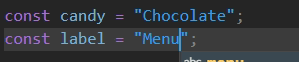 ## **Error Lens** ErrorLens 增強了語言診斷功能,突出顯示語言生成診斷的整行,並連結相關訊息。 **⬇️** [**下載**](https://marketplace.visualstudio.com/items?itemName=usernamehw.errorlens)  ## **WakaTime** [WakaTime](https://wakatime.com/vs-code) 是一個開源 VS Code 外掛,用於從您的寫程式工時中,自動生成指標、分析和時間追蹤。 **⬇️** [**下載**](https://marketplace.visualstudio.com/items?itemName=WakaTime.vscode-wakatime)  ## **Chat** 通過使用此外掛,您可以在 VS Code 中與您的 Slack 和 Discord 團隊聊天。 * **安靜的通知**:聊天應用程式可能會讓人分心。此外掛使聊天變得有用、上下文相關且不會分散注意力。 * **豐富的格式**:分享 Markdown 程式碼片段,並在您的聊天訊息中加入表情符號。 * **本地外觀**:在您喜歡的主題和網格編輯器佈局中使用聊天。 **⬇️** [**下載**](https://marketplace.visualstudio.com/items?itemName=karigari.chat) 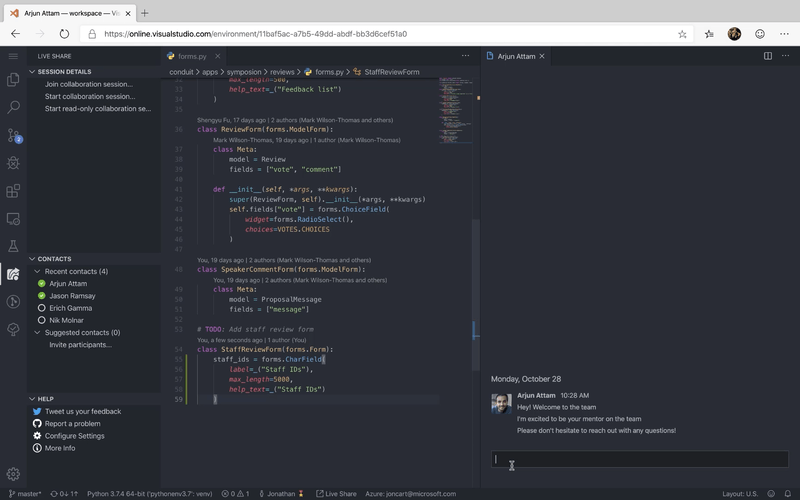 ## **SVG Preview** 允許您直接在 VS 程式碼中查看 SVG 文件。如果您在 vs 程式碼中打開 SVG 文件,那麼預設情況下它會顯示 SVG 程式碼。使用它後,您可以看到 SVG 的預覽。 **⬇️** [**下載**](https://marketplace.visualstudio.com/items?itemName=SimonSiefke.svg-preview)  ## **Headwind** Headwind 是用於 Visual Studio Code 的 Tailwind CSS 類排序器。它通過解析您的程式碼並重新打印類別標籤來強制執行一致的類別排序。 **⬇️** [**下載**](https://marketplace.visualstudio.com/items?itemName=heybourn.headwind)  ## **Material Design Palette Generator** [Material Design Palette Generator](https://marketplace.visualstudio.com/items?itemName=piyush-bhatt.vscode-mat-palette) 是一個 VSCode 外掛,用於生成 [material 調色板](https://material.io/design/color/the-color-system.html#tools-for-picking-colors)。 **⬇️** [**下載**](https://marketplace.visualstudio.com/items?itemName=piyush-bhatt.vscode-mat-palette) 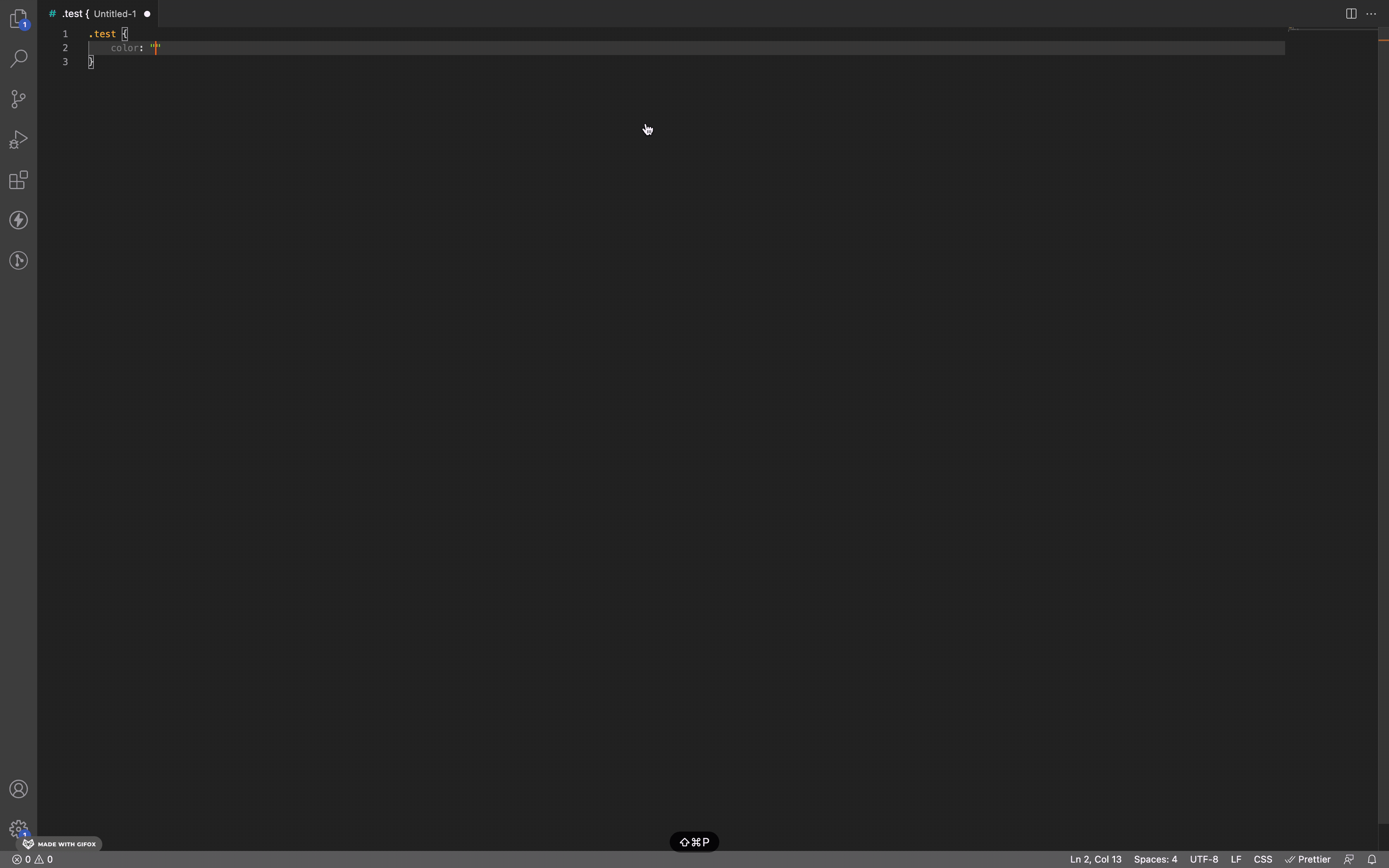 --- 以上,簡單分享,希望對您有幫助!
這些外掛都在這個 VSCode 外掛包裡面 [TailwindCSS Kit](https://marketplace.visualstudio.com/items?itemName=KalimahApps.tailwindcss-kit) 原文出處:https://dev.to/kalimahapps/4-vscode-extensions-i-use-for-tailwind-2him ## 1. [Tailwind CSS IntelliSense](https://marketplace.visualstudio.com/items?itemName=bradlc.vscode-tailwindcss) 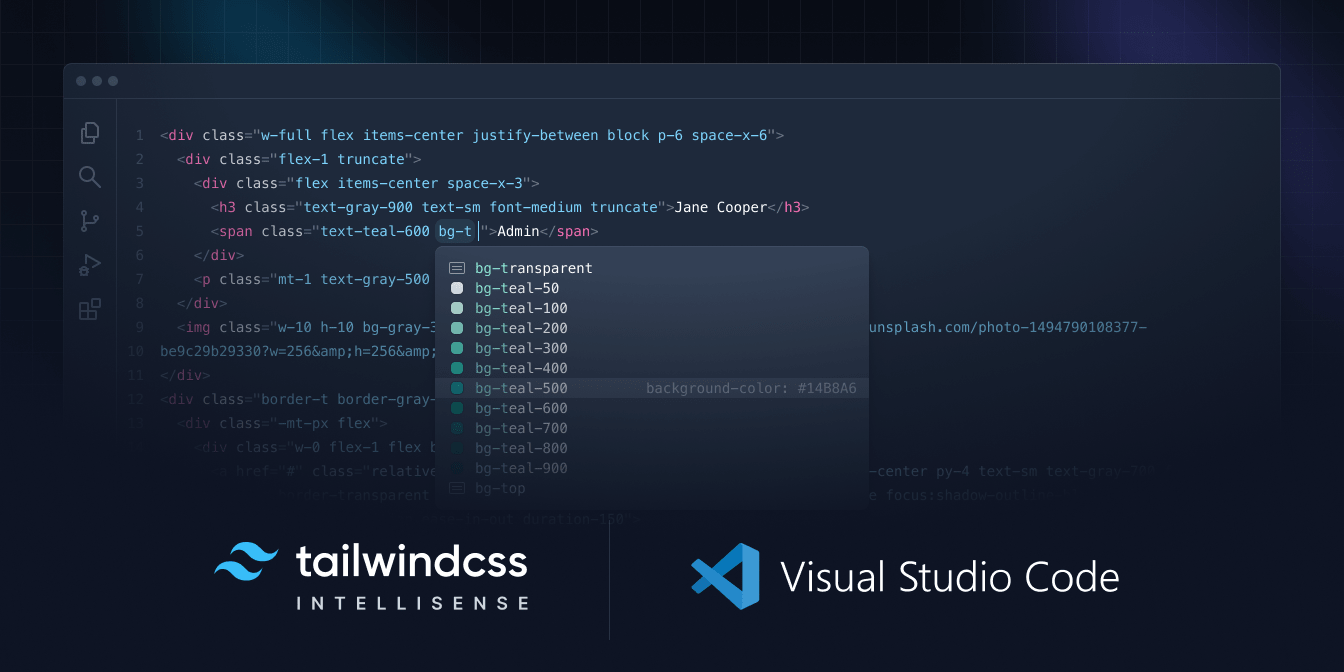 Tailwind CSS IntelliSense 是一個強大的工具,可以幫助開發人員更快、更高效地編寫程式碼。它為 Tailwind CSS 類別提供即時建議,減少錯誤並提高程式碼品質。使用 IntelliSense,開發人員可以提高工作效率、縮短學習曲線並改進應用程式的可存取性。如果您是使用 Tailwind CSS 的開發人員,一定要試試這個強大的外掛。 ## 2. [Tailwind Fold](https://marketplace.visualstudio.com/items?itemName=stivo.tailwind-fold)  在使用 Tailwind 時,此外掛非常有用。長長的類列表會使 html 有點混亂,此外掛提供了一種隱藏它們並僅在需要時顯示的好方法。除了預設功能外,這些選項經過細心設計,幾乎可以滿足任何偏好。例如,我喜歡在點擊線條而不是類別本身時展開類別。 ## 3. [Tailwind Documentation](https://marketplace.visualstudio.com/items?itemName=alfredbirk.tailwind-documentation) 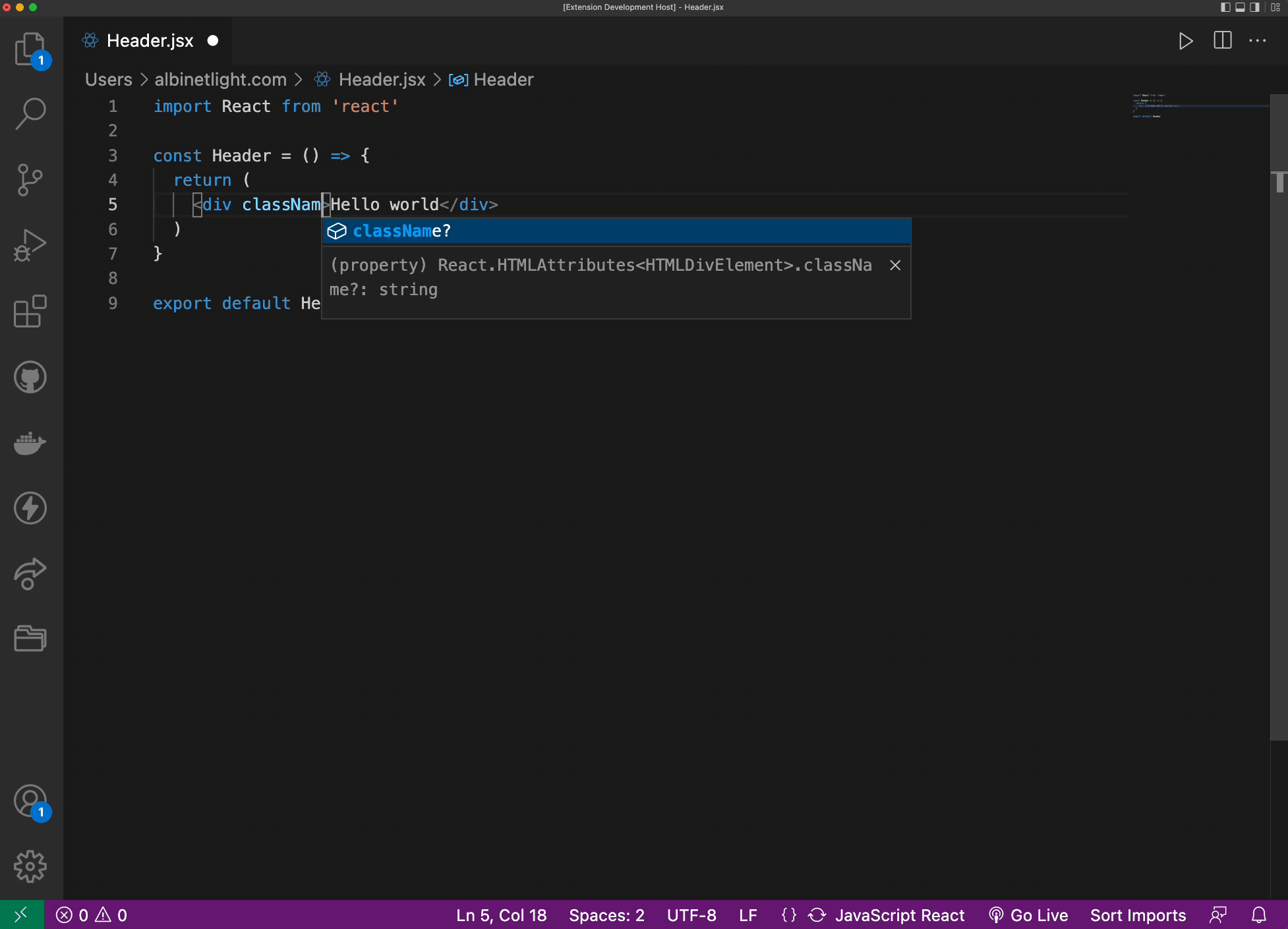 Tailwind Documentation 提供對官方 Tailwind CSS 文件的快速存取。此外掛使開發人員能夠直接從 VSCode 編輯器中存取 Tailwind CSS 文件,而無需打開瀏覽器或離開編輯器。 ## 4. [Tailwind Config Viewer](https://marketplace.visualstudio.com/items?itemName=KalimahApps.tailwind-config-viewer) 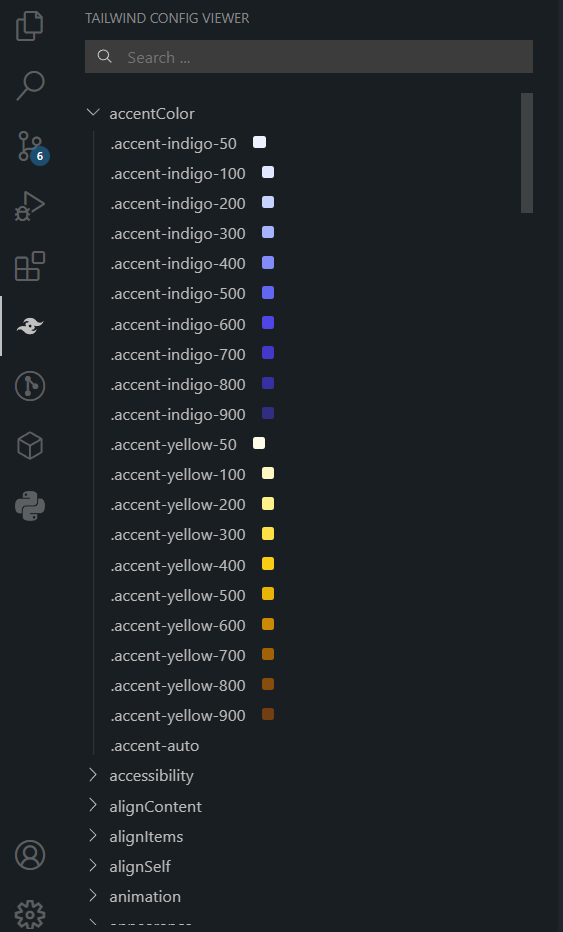 Tailwind 配置可能會令人困惑。它們可能呈指數級增長,並使用戶更難了解已解析的設定。這外掛使用戶能夠查看 **resolved** Tailwind 配置,它還會顯示任何與顏色相關的類別(text-\*、bg-\*、accent-\* ... 等)的顏色 --- 以上,簡單分享,希望對您有幫助!
## 前情提要 逛論壇或網站常常有惱人的蓋板廣告,要馬就是要你登入、註冊, 要馬就是搞一堆課程的販售廣告, 對重視使用者體驗的人來說,真的是一場噩夢! 為了解決這個問題,我模擬了AdBlock的其中一個功能,刪除頁面上的元素! 乾乾淨淨才是王道阿。 ## 效果 按下ctrl+Q啟動刪除元素模式:  被選取的會加上邊框色彩,讓人確認是否要刪除:  點選確認後:  煩人的元素就此消失在這個永恆的宇宙裡。 ## 觀念筆記 ### 套件一:toastr ```javascript= //toast.js cdn匯入 const toastJS = ` <link href="https://cdnjs.cloudflare.com/ajax/libs/toastr.js/2.1.4/toastr.min.css" rel="stylesheet" /> <script src="https://cdnjs.cloudflare.com/ajax/libs/toastr.js/2.1.4/toastr.min.js"></script>` $('body').append(toastJS); ```  [測試效果反應網站](https://codeseven.github.io/toastr/demo.html)  [[十分鐘學習] toastr - 簡易提示訊息](https://ithelp.ithome.com.tw/articles/10197861) ### 套件二:SweetAlert2 ```javascript= //設定cdn使用Sweetalert套件 let Sweetalert2=`<script src="https://cdn.jsdelivr.net/npm/sweetalert2@11"></script>` $('html').append(Sweetalert2) ```   有提供很多API範例,還可以自己定義可愛的小動物XD [官方網站](https://sweetalert2.github.io/) ### 監聽鍵盤組合鍵 ``` document.addEventListener('keydown', function(e){ if(e.which==81 && e.ctrlKey==true){ //..... } ``` ### Object.assign 動態修改樣式  [用JS動態修改CSS的三種寫法,花式JS玩弄樣式,嚇死你的同事!](https://codelove.tw/@JsLover0018/post/Ja64Kx) ## 油猴程式碼 ```javascript= // ==UserScript== // @name 刪除廣告元素 // @namespace http://tampermonkey.net/ // @version 0.1 // @description try to take over the world! // @author You // @match *://*/* // @require https://code.jquery.com/jquery-3.6.3.min.js // @icon https://www.hexschool.com/ // @grant none // ==/UserScript== (function() { //--------------------------------------- // 宣告變數 let set let Check = true; let List=[] //設定選取的border色彩效果 let styleNeon = `@keyframes neon-color { from { filter: hue-rotate(0deg); } to { filter: hue-rotate(360deg); } }` $('style:last').append(styleNeon) //設定cdn使用Sweetalert套件 let Sweetalert2=`<script src="https://cdn.jsdelivr.net/npm/sweetalert2@11"></script>` $('html').append(Sweetalert2) //使用者點選某個元素 執行刪除元素function function SetDeleteEl(e){ e.preventDefault(); set=e.target.class console.log(set) const border={ border:"4px dotted red" } const Neon={ animation: "neon-color 2.5s linear infinite" } const NoBorder={ border:"none" } const StopNeon={ animation: "" } Object.assign(e.target.style,border) Object.assign(e.target.style,Neon) //e.target.remove() if (Check==true){ Swal.fire({ title: '確定要刪除這個元素?', showDenyButton: true, showCancelButton: false, confirmButtonText: '確認', denyButtonText: `取消`, }).then((result) => { /* Read more about isConfirmed, isDenied below */ if (result.isConfirmed) { e.target.remove() List.push(e.target.className) localStorage.setItem('List',List); Check=false; Swal.fire('成功刪除此元素!', '', 'success') } else if (result.isDenied) { Check=false; Swal.fire('動作已取消', '', 'info') Object.assign(e.target.style,NoBorder) Object.assign(e.target.style,StopNeon) }; }); } //選取流程結束後 解開選取流程的事件綁定 $('body').unbind('click',SetDeleteEl) } //toast.js cdn匯入 const toastJS = ` <link href="https://cdnjs.cloudflare.com/ajax/libs/toastr.js/2.1.4/toastr.min.css" rel="stylesheet" /> <script src="https://cdnjs.cloudflare.com/ajax/libs/toastr.js/2.1.4/toastr.min.js"></script>` $('body').append(toastJS); // 當使用者按下Ctrl+Q 就執行主程序 document.addEventListener('keydown', function(e){ if(e.which==81 && e.ctrlKey==true){ RemoveListItem(); toastr.options = { // 參數設定[註1] "closeButton": false, // 顯示關閉按鈕 "debug": false, // 除錯 "newestOnTop": false, // 最新一筆顯示在最上面 "progressBar": false, // 顯示隱藏時間進度條 "positionClass": "toast-bottom-right", "preventDuplicates": false, // 隱藏重覆訊息 "onclick": null, // 當點選提示訊息時,則執行此函式 "showDuration": "300", // 顯示時間(單位: 毫秒) "hideDuration": "1000", // 隱藏時間(單位: 毫秒) "timeOut": "2000", // 當超過此設定時間時,則隱藏提示訊息(單位: 毫秒) "extendedTimeOut": "1000", // 當使用者觸碰到提示訊息時,離開後超過此設定時間則隱藏提示訊息(單位: 毫秒) "showEasing": "swing", // 顯示動畫時間曲線 "hideEasing": "linear", // 隱藏動畫時間曲線 "showMethod": "fadeIn", // 顯示動畫效果 "hideMethod": "fadeOut" // 隱藏動畫效果 } toastr.success( "已開啟刪除元素模式!" ); $('body').on('click',SetDeleteEl) Check=true }}) function RemoveListItem(){ if (localStorage.getItem('List')!=null){ item=localStorage.getItem('List').split(',') for (i=0;i<item.length;i++){ item[i]='.'+item[i] item[i]=item[i].replaceAll(' ','.') try{ document.querySelector(item[i]).remove()} catch{} } // item='.'+item // item=item.replaceAll(' ','.') // document.querySelector(item).remove() } } //-------------------------------------------------------- })(); ``` ## 心得 短短150行左右的程式碼,就寫得好辛苦!(汗 過去寫過很多次類似的東西,所以基本上沒有卡關的地方, 只是設計邏輯、嘗試的過程還是比想像的還要耗精神( ´•̥̥̥ω•̥̥̥ ) 但寫出來比過去快很多,也比過去好看超級多的。 給自己一個讚讚! 重新把localstorge複習一遍,Object.assign、套件使用等。 算是一個確確實實的實力鞏固過程。 ## 延伸 未來可以新增控制黑名單元素的UI。 可以新增、刪除,看有哪些元素被列入要刪除的黑名單。
## 前情提要 還在寫行內樣式醜醜的嗎?教你不用寫css檔案,使用javascript來動態修改樣式的招數! 這樣子處理的層次又更不一樣, 前端之路有你有我,馬上來看看這是怎麼完成的。 ## 要修改CSS怎麼做呢?物件儲存 首先樣式寫成物件 ```css= const die={ display:"none" } ``` 為什麼要寫成物件呢?修改一種,可能看不出來,修改很多樣式就能感受到, 物件這個儲存方式是有它特別的美感與好處的。 下面我來舉例: ```css= const wrapperStyle = { position: 'absolute', top: '50%', left: '50%', transform: 'translate(-50%,-50%)', width: '350px', backgroundColor: '#261d4a', borderRadius: '5px', transition: 'box-shadow .5s ease', overflow: 'hidden' }; ``` ## 語法介紹 Object.assign 使用範例 `Object.assign(element.style,Style)` element是你要修改的元素,Style是樣式寫的object 這是修改一個的情況,當像是上面很多屬性要改的話,我們物件與JS的好處就產生了! 直接使用迴圈來全部套入: ```javascript= const wrapper = document.getElementsByClassName('wrapper'); for (let i = 0; i < wrapper.length; i++) { Object.assign(wrapper[i].style, wrapperStyle); } ``` [MDN官網說明](https://developer.mozilla.org/en-US/docs/Web/JavaScript/Reference/Global_Objects/Object/assign) [JS 原力覺醒 Day27 - JS 常用 API - Object.assign && Object.defineProperty](https://ithelp.ithome.com.tw/notifications) ## 還有沒有別的寫法? 有。 ``` document.getElementById("myElement").style.cssText = ` display: block; position: absolute; `; ``` 這樣寫也跟原生css寫起來差不多,比較舒服。 用這種比較分離畫面與程式的寫法, 體感上爽度更高。 就不會是找到元素後還要.style.display="none" 一直.屬性.進去點點點這樣。 ## 說好的三種呢? ``` function setStyle( objId, propertyObject ) { var elem = document.getElementById(objId); for (var property in propertyObject) elem.style[property] = propertyObject[property]; } setStyle('myElement', {'fontsize':'12px', 'left':'200px'}); ``` 這種寫成function的風格我也很愛,感覺很舒服,跟第一個的有點類似卻不太一樣。 這個是把迴圈弄再函式了,所以呼叫一次就會全部修改。 第一個則是把物件內的東西丟給迴圈,一次一次去做改動變化, 邏輯上一模一樣,手段跟風格差異而已唷。 [stackoverflow](https://stackoverflow.com/questions/3968593/how-can-i-set-multiple-css-styles-in-javascript) ## 心得 使用這個小技巧很有趣,之後我們會應用到「JS油猴系列-遮蔽廣告腳本,自定義新增名單」文章裡面。 當要寫腳本,很需要JS動態修改CSS的時候,這種小技巧就佔了很大的角色呢٩(๑•̀ω•́๑)۶! 是不是沒有想到居然可以用JS修改呀! 加上我認為比較差的寫法,就不只三種了呢。 趕快選一種喜歡的, 練習成自己的寶藏知識吧!
分類: node類 腳本類 ajax類 頁面製作類 研究類 --------------------------------------------------------------------------- 1. 用JS動態修改CSS 的三種寫法 (完成) 2. 用node.js來寫聊天室--->進階篇章:對戰小遊戲 3. 串API練習-寫出qrcode製作器 4.串API練習-使用post完成"reurl.cc縮網址"功能 5. 串API練習-查詢股價用ajax,再用d3.js視覺化整理 6.寫出chrome離線小恐龍遊戲 7.JS油猴系列-遮蔽廣告腳本,自定義新增名單 (完成) 8.網頁製作入門-寫一個sitcom官網示範教學 9.瀑布流呈現-結合前端爬蟲抓PTT表特版圖片 10. hackmd視覺化-讓自己的筆記變成部落格 (X) :整理自己所學 11.把元素轉成圖片的三種方法:介紹html2canvas--->各種套件都介紹 12. jQuery CDN 掛點解決方案?簡單的 JavaScript 讓您有本地替代方案! https://mnya.tw/cc/word/1428.html --------------------------------------------------------------- 前端小試身手 1.至頂按鈕 自動隱藏且可直接使用的網頁回頂部按鈕 https://mnya.tw/cc/word/1735.html 2.捲動軸 3.用 JavaScript 做一個 Tooltips 功能 https://www.letswrite.tw/js-tooltips/ 4. Javascript,XML 轉 JSON https://www.letswrite.tw/xml-to-json/ -------------------------------------------------------------------------- CSS Tooltip Generator https://www.cssportal.com/css-tooltip-generator/ 
第1課 ── 碼表應用程式 https://replit.com/@superyngo1/vue3timer 第一次獨立開發,css苦手,看前輩做的這麼漂亮就練習了一個文字背景漸變 第2課 ── 筆記應用程式 https://replit.com/@superyngo1/vue3notebook 看到學長的範例就練習建置vue的sfc和typescript 花了一些心思設定筆記的選取順序和刪除變換 css苦手 第3課 ── 分帳應用程式 https://replit.com/@superyngo1/vue3billsplitter?v=1 被typescrtpt的型別檢查搞得很苦 看了一些youtube教學css比較會排版面了 規格要求外新增了待付的選項 第4課 ── 行事曆應用程式 https://replit.com/@superyngo1/vue3calendar 漸漸掌握vue的資料框架 看前輩用很多vue標籤覺得厲害 仍對typescrtpt頭痛 第5課 ── 體重追蹤應用程式 https://replit.com/@superyngo1/Weight-Tracker-Chart 放棄建置(以及typescript)回到用cdn導入vue 寫的愉快 感謝學長拆雷 第6課 ── 天氣查詢應用程式 https://replit.com/@superyngo1/vue3weathercheck 第一次導入api 還算輕鬆 看到學長寫法用v-show去控制顯示資料原來還可以這樣 第7課 ── 國家資訊與地圖應用程式 https://replit.com/@superyngo1/vue3-World-Map-with-Country-info 原本以為只要資料串好 格式設定好應該很簡單 結果卡在一堆低級錯誤(for loop格式寫錯等) 還糾結為何flag顯示不出來圖案(看學長的可以) 最後才發現原來是瀏覽器的問題 心累
在開發 Web 應用程式時建立可維護的檔案結構很重要,良好的架構有助於組織程式碼,並使其他開發人員了解您的 Web 應用程式結構。 原文出處:https://dev.to/noruwa/folder-structure-for-modern-web-applications-4d11 ### 設計檔案結構的一些技巧 - 了解您的 Web 專案的目的:為了弄清楚如何組織您的 Web 專案,您需要很好地了解專案需求 - 為您的文件夾和文件使用正確的命名慣例,它們應該描述您的 Web 應用程式的用途 ### 結構及說明 **Assets** assets 包含將在您的 Web 應用程式中使用的所有圖像、圖示、css 文件、字體文件等。自定義圖像、圖示、付費字體都放在這個文件夾中。 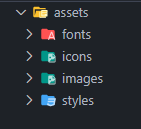 **Contexts** 當使用 React Js 作為您的前端 ui 庫時,context 文件夾存放所有跨元件和多個頁面使用的 react context 檔案。 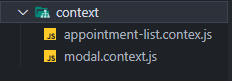 **Components** components 文件夾包含應用程式的 UI。包含我們所有的 UI 元件,如導航列、頁腳、按鈕、視窗、卡片等等。 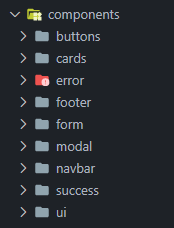 ** Composables** 在 Vue 應用程式中,“Composables”是一種利用 Vue 的組合 API 來封裝和重用有狀態邏輯的功能。 **Data** 用來放會在不同部分和頁面中作為 JSON 文件使用的文本資料。這樣做將使資訊更新更容易。 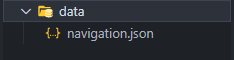  **Features** 包含每個頁面(身份驗證、主題、視窗)會用到的功能。例如,每個頁面可能都會用到視窗功能。 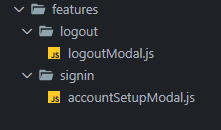 **Hooks** 讓 React 元件有狀態和生命週期特性的函數。我們還可以建立名稱以“use”開頭的自定義掛鉤,並可用於呼叫其他掛鉤。 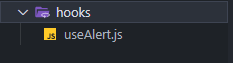 **Layouts** 在定義網頁的總體外觀時,Layouts 文件夾會派上用場。它用於放置佈局的元件,例如側邊欄、導航欄和頁腳。如果您的 Web 應用程式有很多佈局,這個文件夾是保存它們的好地方。 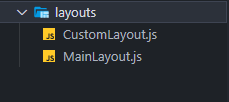 **Modules** Modules 文件夾處理應用程式中的特定任務。 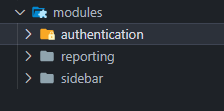 **Pages** pages 目錄包含您的 Web 應用程式畫面。 Next Js 和 Nuxt Js 等前端框架中的頁面目錄,會讀取目錄中的所有文件並自動為您建立路由設定。 ** Public** 直接在伺服器根目錄提供服務,包含不會更改的公共文件,例如 favicon.ico。 **Routes** routes 文件夾只是你的 web 應用程式中的一個地方,用於存放到不同頁面的路由路徑。 ** Utility/Utils** 該文件夾用於存放所有實用函數,例如 auth、theme、handleApiError 等。 ** Views** Views 文件夾類似於 pages 文件夾,用來放頁面的重複部分。 ### 結論 良好的檔案結構可以讓您和其他開發人員更快地找到文件並更輕鬆地管理它們。希望這篇文章對您有幫助!
## 前情提要 自學程式對某部分人來說,是一個不太難的事情, 學習能力好,悟性高、執行力強就有辦法可以做到,這屬於自學型人才。 像我自己就有能力可以自學到一定的程度。 但當這樣子的人要轉變成教學模式,當一個家教或老師,似乎是另一回事, 並非技術研究的越深,越會教,而是要針對教學下功夫....(? ## 舉例說明 像是我有觀察教學前端的課程設計,有的是從CSS開始, 一堂教reset跟html,一堂教margin,做出各種練習。 再來可能是padding,以此類推,這樣。 通常都是這種零件式的學習,分散大架構,東西拆開來解說。 這樣子可能可以教一個禮拜之類的, 但其實對熟練的人來說用個簡單的模板網頁,十分鐘內一定能做完。 這之間有點矛盾或說,有差別。 ## 疑惑內容 想請教前輩或是站長在這方面有沒有心得, 教學上追求循序漸進似乎是必要的,講白一點就是進度比較慢啦! 不知道這種狀況前輩們是否有遇過? 目前有在規劃假設要教人的話,是否就是慢慢來,給人家操作看看練習, 但感覺又很像在拖時間XD (因為我自己跟人家線上試上過也會覺得,有點慢,資訊量很難跟自學比) 雖然我個人不傾向於這種學習模式, 但我知道要把十分鐘弄完的東西,轉化成:解說成那麼多堂課,是另一個領域的一種功力.... 我想這應該是有些人走過的路,心態上有點不確定,因此想請益一下這塊的經驗跟心得~ 任何關於家教的想法,歡迎站長或是前輩們稍微分享看看 教育這條準備的道路心得~~
## Midnight Lizard  ``` 這個擴展改變了頁面的顏色,亮度和對比度以提高可讀性,並且為所有網站開啟夜間模式。 將幫助您定制整個互聯網的外觀,以便於使用。您可以為每個喜愛的網站設置不同的配色方案,並為所有其他網站設置一個默認主題。從預定義的方案中選擇或創建自己的方案。用戶配色方案的數量是無限的。 ━━━━━ 的優點 ━━━━━ ✔智能黑暗的主題 ✔增加對比度 ✔反轉的亮度,而不是倒置的顏色 ✔選擇灰度 ✔在類似的背景顏色之間增加差異 ✔將圖像恢復到鼠標懸停時的原始狀態 ✔顯著提高可讀性 ✔增強的語法突出顯示(對於程序員) ✔有藍色濾鏡可以用紅光代替藍色光 ``` ## Stylebot  ``` 壹個方便改變網頁外觀的擴展 選擇壹個元素,然後從編輯器中選擇要進行的任何更改。您可以更改字體,顏色,邊距,可見性等。您也可以自定義 CSS。 ★易於使用:使用 UI 操作挑選元素並設置樣式 ★簡單快捷:更改立即保存 ★代碼編輯器-在這裏編寫自己的 CSS ★可讀性模式-通過隱藏非必要的頁面元素(如側邊欄,頁腳和廣告),提升網頁閱讀體驗。 ★灰度模式-啟用灰度以減少來自網頁的刺激 ``` ## 後記 未來可能還會新增更多唷!
*先說清楚一件事:* *這不是要抨擊其他框架,如 React、Vue 或 Angular。我使用了所有這些工具,而 React(使用 NextJS)仍然是我的首選。* 原文出處:https://dev.to/jannikwempe/why-svelte-is-different-and-awesome-4381 # 什麼是 Svelte? > Svelte 是一種全新的用戶界面建置方法。 React 和 Vue 等傳統框架在瀏覽器中完成大部分工作,而 Svelte 將這些工作轉移到建置應用程式時發生的**編譯步驟**。 TLDR; 它類似於 React 或 Vue,但主要區別在於它是 [編譯器](https://svelte.dev/blog/frameworks-without-the-framework)。 上面連結的博客文章中引用了一句話: >等等,這個新框架有 runtime 嗎?啊。謝謝,我先不用了。 > – 2018 年的前端開發人員 儘管這在 2018 年沒有發生,但我認為我們會在某個時候達到這種心態。 ## “Svelte 是一個編譯器”是什麼意思? 它本質上意味著特定於 Svelte 的程式碼被編譯(考慮轉換)為 JavaScript,可由瀏覽器執行。 您可能知道的另一個編譯器是 TypeScript 編譯器 (`tsc`),它將 TypeScript 編譯為 JavaScript。這是同一個概念。 那麼這是怎麼回事呢?您還可以將 React 程式碼編寫為 `.js` 並發布。的確如此,但是如果沒有發布 React 執行時系統,JavaScript 程式碼將無法在瀏覽器中執行。 > 執行時系統是指使軟體程序能夠在計算機系統上執行的軟體和硬件資源的集合。 *注意:儘管我很多人都在談論“(無)runtime 時”,但更準確地說應該是“(無)runtime **系統**”。* 閱讀來自 [Dan Abramov](https://mobile.twitter.com/dan_abramov) 的精彩 [React as a UI Runtime](https://overreacted.io/react-as-a-ui-runtime/) 博文.它深入解釋了 React 是一個 runtime(系統)。 除了不需要 runtime 之外,還有另一個好處。 Svelte 可以擴展和更改 JavaScript 語法,因為編譯器最終將其編譯為 JavaScript。因此 Svelte 可以擺脫 JavaScript 語法提供的一些限制。 這也可能是一個缺點,因為如果 Svelte 嚴重偏離 JavaScript 語法,它實際上將成為另一種需要學習的語言。不用擔心,Svelte 試圖堅持 JavaScript 語法。 # Svelte 作為編譯器的好處 由於 Svelte 是一個編譯器,因此不需要將執行時系統加載到客戶端中,因此有幾個優點。這些都是 Svelte 的特別之處。我想到的最重要的優勢將在下一節中展示。 ## 效能 這應該是顯而易見的:沒有為客戶端加載的執行時會導致更快的加載時間。 下圖顯示了 JS 框架基準測試的摘錄(請參閱 [this GitHub repo](https://github.com/krausest/js-framework-benchmark))。它基於一個帶有隨機條目的大表,並測量各種操作的時間,包括渲染持續時間。 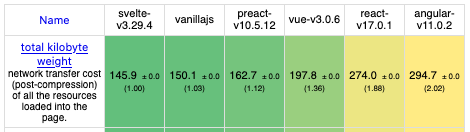 使用 Svelte 的應用程式提供了最少的程式碼。 *(不知何故,Svelte 似乎需要比普通 JS 更少的程式碼,我不知道這是怎麼發生的 😀)* 但它不僅向客戶端發送更少的程式碼,而且執行速度更快: 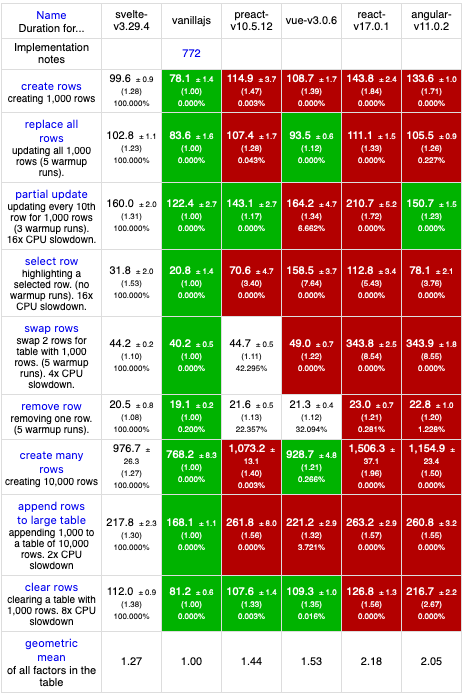 原因之一是 Svelte 不使用虛擬 DOM (vDOM)。 Svelte 不依賴於 vDOM 和 DOM 之間的差異來更新 DOM。其他提到的框架,如 React、Vue ~~和 Angular~~ *(編輯:Angular 使用增量 DOM)* 確實使用 vDOM。您可以在 Sveltes 博客文章 [Virtual DOM is pure overhead](https://svelte.dev/blog/virtual-dom-is-pure-overhead) 中了解有關此內容的詳細訊息。 該帖子的快速引用: > Svelte 是一個編譯器,它知道**在建置時**你的應用程式會發生什麼變化,而不是等到執行時才開始工作。 ## 微前端架構中的 Svelte 微前端 (MFE) 本身就是一個主題(在 [本文](https://martinfowler.com/articles/micro-frontends.html) 中閱讀它)由 [Martin Fowler](https://twitter.com/martinfowler))。但這個概念基本上是不同的團隊可以分別開發前端的不同部分。團隊還可以選擇他們想要使用的技術堆棧。因此,客戶端最終可能會加載不同版本的 Angular、Vue、React 等: > 一些微前端的實現會導致重複依賴,*增加我們的用戶必須下載的字節數*。 *(來自上面連結的 Martin Fowler 文章)* 但是 Svelte 呢? Svelte(也使用它的不同版本)並沒有增加客戶端必須加載的 kbs 的缺點。 Svelte 是 MFE 架構的絕佳選擇。 # 其他福利 這些好處並不是因為 Svelte 是一個編譯器,而是它們讓 Svelte 脫穎而出。 ## REPL Svelte 有一個很棒的 REPL。您可以毫不費力地開始玩耍和嘗試。這太棒了! [試用](https://svelte.dev/repl/hello-world?version=3.37.0)。 也可以分別點擊“JS Output”或“CSS Output”查看編譯後的JS和輸出的CSS(可以寫在同一個`.svelte`文件中)。 這足以證明 Svelte 是一個編譯器嗎? 😉 REPL 也用在他們很棒的教程中。您可以動手學習 Svelte:[Svelte 教程](https://svelte.dev/tutorial/basics)。 ## 內置功能 Svelte 內置了一些幾乎所有應用程式(至少是大型應用程式)都需要的功能,例如過渡、動畫和 store。首先不需要額外的依賴或在各種選擇之間做出決定。 > store 只是一個具有訂閱方法的物件,只要 store 值發生變化,就可以通知感興趣的各方。 ``` import { writable } from 'svelte/store'; export const count = writable(0); export const increment = () => { count.update(n => n + 1); } ``` 就是這樣。您可以在您的應用中導入 `count` 和 `increment`。簡單的! [試用 Svelte store 教程](https://svelte.dev/tutorial/writable-stores) Svelte 中的動畫和過渡很容易使用。你能猜出下面的程式碼在做什麼嗎? ``` {#if visible} <p in:fly="{{ y: 200, duration: 2000 }}" out:fade> Flies in, fades out </p> {/if} ``` [試用 Svelte 轉換教程](https://svelte.dev/tutorial/in-and-out) 但它們也可以用於更複雜的事情,如下所示: 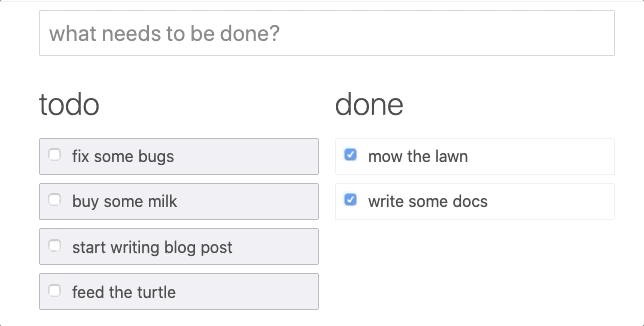 享受在 React 中建置它的樂趣🤪 [試用 Svelte 動畫教程](https://svelte.dev/tutorial/animate) #SvelteKit [SvelteKit](https://kit.svelte.dev/) 是它自己的主題。但這是我如此興奮的主要原因之一。想想 SvelteKit 之於 Svelte,就像 NextJS 之於 React。 但為什麼它很棒? >SvelteKit **完全接受無伺服器範式**,並將在支持所有主要無伺服器提供商的情況下推出,並帶有一個“適配器”API,用於針對我們未正式迎合的任何平台。 閱讀 [SvelteKit 有何關係?](https://svelte.dev/blog/whats-the-deal-with-sveltekit) 在我撰寫本文時,SvelteKit 目前處於測試階段。等不及發布了! # 結論 我可以繼續下去(我有沒有提到 Svelte 是用 TypeScript 編寫的?)。但這結束了。你可以看到我很興奮,對吧?我會賭 Svelte。學習 Svelte 以及與基於執行時系統的框架的區別絕對不是浪費時間。 我期待 Sveltes 未來的發展。我希望它能很快得到更廣泛的使用,我可以使用 Svelte 開始客戶專案😉 *閱讀更多關於 [我的博客上的前端和無伺服器](https://blog.jannikwempe.com/)。*
你的轉職路上,還缺少一份自學作業包!寫完這幾包,直接拿作品去面試上班!
本論壇另有附設一個 LINE 新手發問&交流群組!歡迎加入討論!